Узнайте, как работать с Adobe Photoshop Express на Android
Adobe Photoshop Express — это мобильное приложение для быстрого и легкого редактирования фотографий. Вы можете использовать мгновенные фильтры, редактировать фотографии, применять к ним различные эффекты или создавать удивительные коллажи. Поделитесь ими в социальных сетях или сохраните в галерее телефона.
Начало работы
Приложение Adobe Photoshop Express доступно в приложении Google Play Store. Вы можете загрузить и установить его, нажав значок ниже:
Выбор и редактирование фотографий
Откройте приложение и выберите нужную фотографию. На первом экране отображаются фотографии из памяти устройства.
Кроме того, можно выбрать фотографию в приложении и сразу же начать работу с ней. Для просмотра и выбора фотографий выберите Все фотографии на главном экране, а затем нажмите значок .
Сделайте свои фотографии яркими и необычными, применив различные варианты настроек и коррекции. Выберите любую фотографию с вашего устройства или из Creative Cloud, чтобы сразу же приступить к редактированию.
Автоулучшение фотографий
Используйте «Автоулучшение», чтобы отрегулировать экспозицию, контраст, подсветку, тени, баланс белого, баланс черного, температуру, оттенок, красочность и четкость до автоматических значений. Чтобы применить «Автоулучшение», нажмите на верхней панели.
Вы можете разрешить Photoshop Express автоматически применять «Автоулучшение» при открытии фотографии. Для этого отмените выбор параметра «Отключить автоулучшение» в настройках.
Применение фильтров
Photoshop Express позволяет применять мгновенные фильтры. Вы можете выбрать один из множества интересных эффектов и отрегулировать его интенсивность. Выберите нужный эффект, чтобы применить его, и отрегулируйте его интенсивность с помощью ползунка.
Вы также можете создать и сохранить свои собственные фильтры. Чтобы создать свои собственные фильтры, нажмите Добавить на панели «Фильтры», введите имя и нажмите Сохранить фильтр.
Применение эффектов наложения
Photoshop Express представляет широкий выбор эффектов наложения для фотографий, таких как Подтеки, Капли дождя, Бумага, Космос, Акварель и так далее. С помощью креативных текстур и наложений вы можете превратить простые изображения в яркие и уникальные.
Чтобы применить эффекты наложения:
-
Выберите значок наложения на панели
-
Переместите ползунок для регулировки прозрачности

Обрезайте, поворачивайте и преобразуйте свои фотографии
Первым шагом в редактировании фотографии является установка нужного размера. Нажмите , чтобы кадрировать, выпрямить, повернуть и зеркально отразить фотографии. Эта функция помогает пользователю выбрать пропорции изображения для любой социальной сети или изменить размер фотографии. Поверните ее на любое количество градусов и исправьте перспективу с помощью четырех различных вариантов.
Настройка пропорций фотографии
Вы также можете обрезать и установить различные пропорции фотографий, например Произвольный, Оригинал, Устройство, 1:1 и так далее. Чтобы задать пропорции фотографии:
-
Выберите из доступных на панели вариантов, чтобы настроить изображение
-
Перетащите края изображения, чтобы обрезать, и установите соотношение сторон

Вращение фотографий
Вы можете повернуть, выровнять и перевернуть фотографии, используя вкладку Вращение в Photoshop Express. Вы также можете перевернуть их горизонтально или вертикально в любом направлении.
Преобразование фотографий
В Photoshop Express имеются четыре варианта коррекции перспективы — По вертикали, По горизонтали и 2 автоматических режима (Сбалансированный или Полностью автоматический). Для исправления перспективы на фотографии:
-
Выберите инструмент Кадрирование
-
Используйте ползунок или вариант автоматической настройки, чтобы исправить перспективу фотографии

Изменение размера фотографий
Инструмент изменения размера изображения уменьшает масштаб фотографии по выбранной длинной стороне, сохраняя ее кадрирование. Масштабирование применяется к экспортированным/сохраненным, а также опубликованным фотографиям.
Чтобы изменить размер фотографии на Android, выберите инструмент Кадрирование > Выбрать размер > Настроить.

Добавление текста
Чтобы добавить текст в Photoshop Express, вы можете выбрать в списке один из вариантов стилей текста. Вы можете использовать собственный текст или выбрать любой шаблон текста на панели. Создавайте мемы и плакаты, добавляя стили текста к фотографиям и коллажам.
Чтобы добавить текст к фотографии:
-
Выберите нужный стиль текста
-
Нажмите на текст, написанный на панели, чтобы изменить его
-
Вы можете изменить Шрифт, Цвет, и Выравнивание текста
-
При помощи ползунка настройте прозрачность текста

Устранение эффекта красных глаз
Нажмите для устранения эффекта красных и засвеченных глаз.
Добавление рамок
Нажмите , чтобы добавить рамку к фотографии.
Устранение дефектов
Нажмите значок «Дефекты», чтобы удалить пятна, грязь и пыль с фотографий одним касанием.
Если вы не получили желаемый результат, нажмите на кнопку еще раз: при каждом касании будут отображаться разные результаты.
Улучшение фотографий с помощью других настроек
Для улучшения фотографии можно использовать следующие параметры регулировки:
Экспозиция Количество света, при котором была сделана фотография. Воспользовавшись ползунком, вы сможете сделать свою фотографию темнее или светлее.
Контраст Разница между яркостью светлых и темных участков на фотографии. Воспользовавшись ползунком, вы можете сделать фотографию выразительнее, увеличив разницу между освещенностью и затемненностью.
Подсветка Самые яркие участки фотографии. Воспользовавшись ползунком, можно управлять деталями светлых областей. Более низкое значение сделает ярче больше участков на фотографии.
Тени Самая темная часть фотографии. Воспользовавшись ползунком, можно управлять деталями темных областей. Более высокое значение позволяет проявить больше деталей на темных участках.
Баланс белого Управляет самыми яркими участками на фотографии и имеет более широкий тональный диапазон, чем подсветка. Отрегулируйте ползунок, чтобы настроить общую яркость фотографии вместе с белыми областями.
Баланс черного Управляет самыми темными участками на фотографии и имеет более широкий диапазон тональных значений и эффектов, чем тени.
Температура Придает теплый (солнечный) или холодный (зимний) вид фотографии.
Оттенок Добавляет зеленый и пурпурный цвета к вашим фотографиям.
Красочность Улучшает менее насыщенные цвета с более слабым воздействием на более насыщенные. Регулируя ползунок, вы можете усилить цвета на фотографии, не придавая ей излишней резкости.
Насыщенность Отрегулируйте ползунок для равномерного насыщения и улучшения всех цветов на фотографии.
Четкость Отрегулируйте ползунок для добавления глубины посредством увеличения местного контраста. Воспользовавшись этим ползунком, вы можете выделить детали и текстуры на своих фотографиях.
Устранение дымки Удаление атмосферной дымки с фотографий. Отрегулируйте ползунок, чтобы устранить эффект затуманенности или усилить его на своих фотографиях.
Резкость Повышение контрастности между определенными пикселами. Отрегулируйте ползунок, чтобы сделать вашу фотографию резче.
Уменьшение яркостного шума При изменении яркостного шума затрагивается только яркость цветовых пикселей. Отрегулируйте ползунок, чтобы устранить этот тип шума.
Уменьшение цветового шума Цветовой шум появляется, когда многоцветные пиксели отображаются как ровное цветовое поле. Отрегулируйте ползунок, чтобы устранить этот тип шума.
Добавление водяного знака
Вы можете добавить требуемое изображение или текст как водяной знак к фотографии в Photoshop Express. Как добавить водяной знак:
-
Выберите Настройки приложения > Установки > Добавить водяной знак
-
Чтобы добавить фотографию, нажмите Добавить изображение и выберите фотографию, которую хотите добавить в качестве водяного знака
-
Чтобы добавить текст, нажмите Добавить текст и сохраните текст, который хотите добавить в качестве водяного знака
-
Вы можете воспользоваться ползунком для настройки прозрачности водяного знака

- Чтобы отключить или удалить водяной знак на всех фотографиях, удалите настраиваемое изображение или настраиваемый текст, добавленный как водяной знак, выбрав Настройки приложения > Установки.
Применение эффекта размытия к фотографиям
В Photoshop Express функция «Размытие» расположена на панели Инструмент выделения.
Доступно два варианта размытия:
- Радиальное Применяет размытие к определенным областям на фотографии
- Максимум Применяет размытие ко всей фотографии

Чтобы применить радиальное размытие, выполните следующие действия:
-
Переместите круговую маску в нужную область. Отрегулируйте круги, чтобы размыть, не размывать или растушевать нужные области фотографии
-
Переместите ползунок для регулировки интенсивности размытия. Вы также можете использовать переключатель для изменения размытых областей на фотографии
Чтобы применить полное размытие, выполните следующие действия:
-
Выберите параметр «Максимум»
-
Переместите ползунок для регулировки интенсивности размытия
Создавайте потрясающие коллажи
Photoshop Express позволяет создавать великолепные коллажи одним касанием. Выберите фотографии, из которых вы хотите сделать коллаж. Используйте один из стилей макета на нижней панели экрана.
Чтобы создать коллаж, выполните следующие действия:
-
На первом экране после запуска приложения нажмите в правой нижней части экрана
-
Выберите нужные фотографии. Вы можете объединить до девяти фотографий в одном коллаже
-
Нажмите на стрелку Далее, появившуюся в правом нижнем углу
-
Выберите нужный стиль макета и нажмите на
 , чтобы внести изменения
, чтобы внести изменения -
Чтобы сохранить коллаж в памяти телефона, нажмите на
 в правом верхнем углу экрана и выберите «Сохранить в Галерее
в правом верхнем углу экрана и выберите «Сохранить в Галерее
»
Функции коллажа включают:
Соотношение сторон Нажмите значок «Соотношение сторон», чтобы установить пропорции вашего коллажа.
Изменение макета Нажмите значок макета, чтобы выбрать макет сетки, свободного шаблона или фигуры.
Редактирование и замена фотографий Нажмите значок редактирования, чтобы заменить или удалить фотографию на коллаже. Чтобы поменять фотографии местами, нажмите и удерживайте фотографию, а затем перетащите ее в другую ячейку. Чтобы отредактировать фотографию, нажмите значок редактирования.
Применение стиля Нажмите значок преобразования стиля, чтобы применить быстрые стили к коллажу.
Добавление текста Нажмите значок текста, чтобы добавить текст. Стилизуйте свой текст, выбрав один из доступных стилей шрифта. Вы можете отрегулировать непрозрачность текста с помощью ползунка, добавить цвет текста, выполнить панорамирование, масштабирование или поворот, а также отрегулировать расположение текста.
Добавление стикера Нажмите значок стикера, чтобы добавить его на коллаж. Вы можете панорамировать, масштабировать или поворачивать стикер и размещать его по своему усмотрению.
Изменение рамок Нажмите значок рамки, чтобы применить их и настроить внутренние и внешние границы. Вы также можете добавить цвет рамки.
Добавление шаблонов фона Нажмите значок фона, чтобы добавить стили фона. Вы можете выбрать разные доступные шаблоны, цвета и градиенты.
- Чтобы отключить автоматическое подключение в Photoshop Express, выберите «Настройки приложения» > «Установки» > «Сбросить подключения к Photoshop» и нажмите «Да».
- Если появится сообщение об ошибке «Вероятно, это изображение больше не открыто в Photoshop», откройте изображение заново и повторите попытку. Вы также можете повторно открыть изображение в Photoshop Express и щелкнуть значок Photoshop Effects, чтобы подключиться к Photoshop.
- Если вы не можете применить эффекты Photoshop Effects к фотографиям, закройте открытое окно или диалоговое окно в Photoshop и повторно примените эффект в приложении.
Публикация фотографий
Вы можете быстро поделиться своими работами в Instagram, Facebook, Tumblr, Твиттер и через SMS-сообщения. Чтобы поделиться своей работой, в правом верхнем углу экрана нажмите значок общего доступа и выберите предпочтительный вариант предоставления доступа.
Регулировка качества JPEG
Вы можете выбрать уровень качества, который будет применяться при экспорте изображений и предоставлении к ним доступа. Значение 100% обеспечит наилучший результат, но приведет к увеличению размера файла.По умолчанию используется значение 85%.
Для изменения качества изображения:
-
Перейдите на вкладку Настройки приложения > Установки > Качество JPEG
-
Измените значение ползунка Качество

Работа с другими приложениями Adobe
Подключитесь к Creative Cloud, Lightroom и Creative Cloud Library из Photoshop Express. Для этого выполните следующие действия:
-
Нажмите значок общего доступа в правом верхнем углу экрана.
-
Выберите нужное приложение для подключения в разделе Отправка
-
Войдите в систему с помощью Adobe ID, учетной записи Google или Facebook и следуйте инструкциям на экране для подключения к нужному приложению
Современный смартфон воспринимается человеком, как маленький компьютер. И в этом нет ничего удивительного, ведь мобильные гаджеты умеют делать практически все то, чем привлекают к себе внимание ПК.
В том числе на смартфоне пользователь может редактировать фото. Такая опция понадобится каждому, кто имеет 1 или несколько аккаунтов в социальных сетях, так как красивая фотография – лицо человека, которое видят посетители страницы. К сожалению, в обычных условиях получить классный снимок получается далеко не всегда. Практически все интересные фотографии проходят этап обработки при помощи специальных приложений.
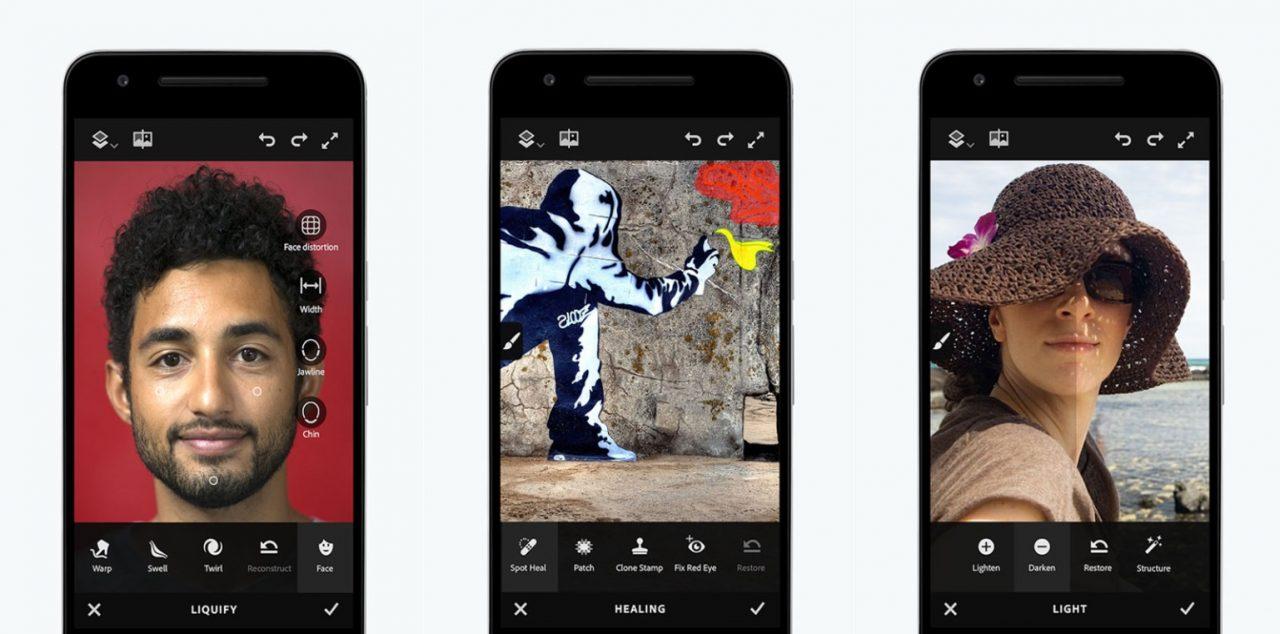
В сегодняшнем материале мы разберем лучшие программы, позволяющие редактировать изображения разных форматов. Все приложения мы объединили в рейтинг, чтобы понять, какое из них является самым лучшим. А для вашего удобства для всего ПО представлены ссылки на App Store (если вы пользуетесь iPhone) и Google Play (если вы являетесь владельцем Андроид-смартфона).
Содержание
- Adobe Photoshop Express
- Snapseed
- Adobe Photoshop Lightroom CC
- PicsArt
- Facetune
- YouCam Perfect
- AirBrush
- Snapster
- Lens Distortions
- LOOKS
- VSCO
- Kuji Cam
- Alight Motion
- LightX
- Какой самый лучший фотошоп на телефон
Adobe Photoshop Express
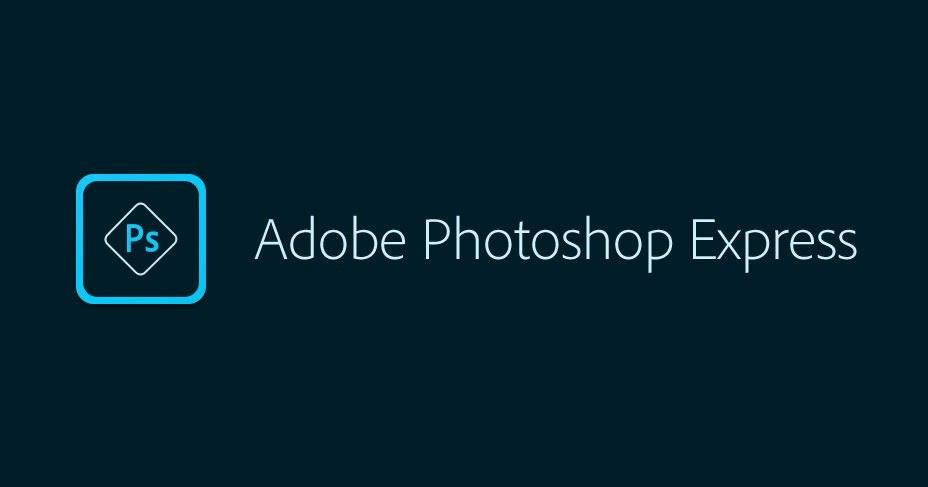
Когда речь идет о фотошопе, подразумевается именно программа от студии Adobe. Компания разработала самый популярный редактор фотографий, и сейчас он доступен для мобильных устройств на Android и iOS.
Данное приложение пользуется огромной популярностью у пользователей. Кроме того, оно хорошо оценено скачавшими людьми, ведь на Google Play средний балл равен 4,6, а в App Store – 4,9.
Приложение имеет несколько важных особенностей:
- Исправление изображений, которые были искривлены.
- Устранение шумов.
- Эффект размытия.
- Добавление рамок и текста.
- Различные фильтры и эффекты.
- Создание коллажей.
- Режим быстрого исправления.
Таким образом, если ваша фотография получилась не идеальной, Adobe Photoshop Express сможет исправить недостаток автоматически или же к редактированию обратитесь вы. А готовый снимок легко загружается в самые популярные социальные сети без дополнительных действий.
Люди, скачавшие программу, отмечают не только ее достоинства, но и недостатки. К примеру, на первых порах интерфейс кажется довольно сложным, но через несколько минут пользователь привыкнет к оформлению и разберется с инструментами программы.
Известная студия-производитель
Все нужные эффекты для редактирования фотографий
Функция быстрого исправления
Поначалу достаточно сложно разобраться с интерфейсом
Удобство бесплатной версии
7
Итого
7.5
Фоторедактор от самой популярной студии.
Snapseed
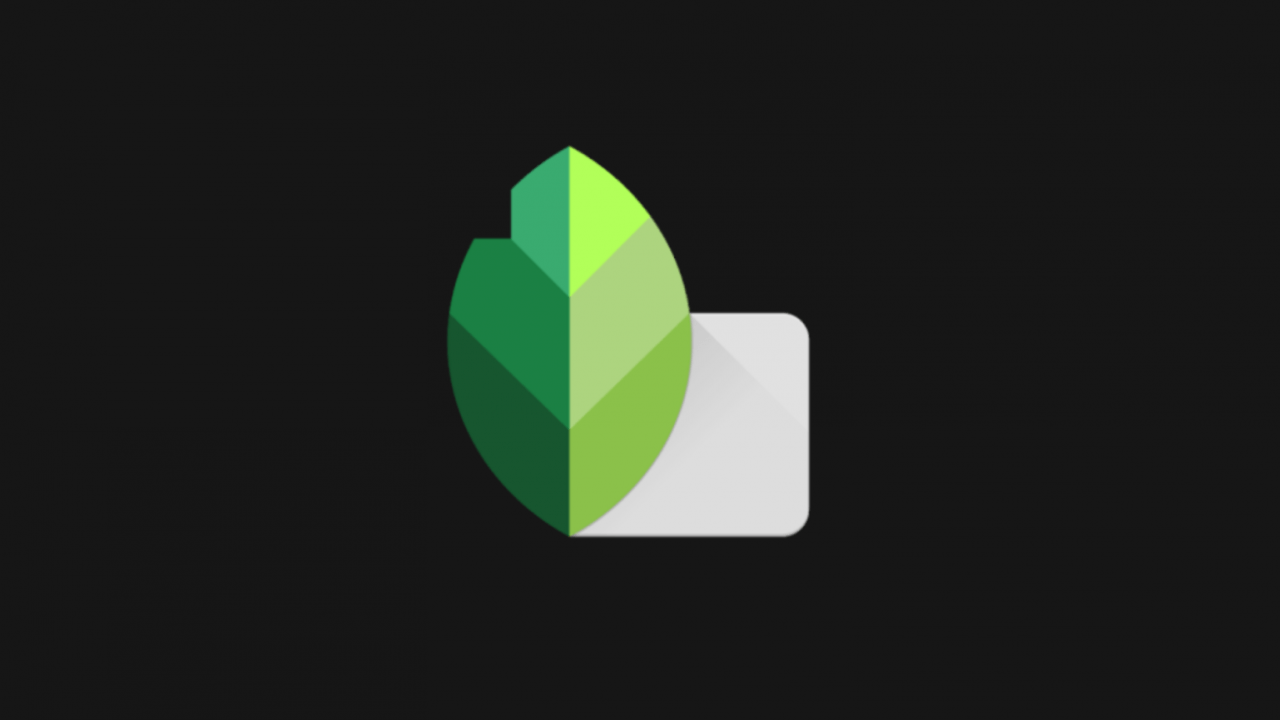
Официальный фоторедактор от компании Google, который также подойдет людям, которые пользуются устройствами на базе iOS. Программа довольно простая в обращении, а среди главных функций разработчик выделяет следующие:
- Почти 3 десятка инструментов и фильтров.
- Поддержка разных форматов изображения от jpg до DNG.
- Кадрирование.
- Изменение резкости.
- HDR.
- Коррекция лиц.
Приложение высоко оценено пользователями, ведь они поставили средний балл выше 4,5. А в отзывах лишь считанное количество людей жалуется на мелкие недостатки, включая редкие обновления и периодические вылеты.
Приятное оформление и удобный интерфейс
Все бесплатно и нет никакой рекламы
Куча фильтров и эффектов
Программа порой работает нестабильно
Удобство бесплатной версии
9
Итого
8.3
Фотошоп, который продвигает компания Google
Adobe Photoshop Lightroom CC
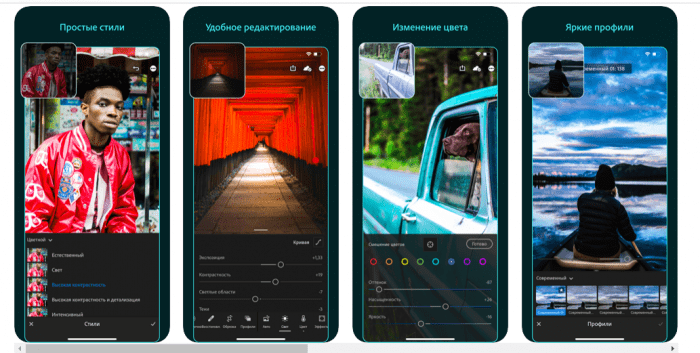
Еще один продукт от студии Adobe. Но, в отличие от предыдущего, он не так сильно востребован среди владельцев iPhone и Андроид-смартфонов, а средний балл ниже отметки 4,5. При этом программа остается бесплатной и предлагает несколько полезных функций:
- Изменение стилей.
- Создание собственного эффекта.
- Смешивание цветов.
- Подсказки внутри приложения.
- Режим камеры.
Через программу можно оформить подписку, которая даст дополнительные возможности. В их числе восстанавливающая кисть, массовая обработка, поддержка RAW-файлов и другие функции.
Пользователи Adobe Photoshop Lightroom CC жалуются на то, что программа буквально вымогает деньги, обрезая количество доступных эффектов после каждого редактирования. Поэтому любителям студии Adobe лучше выбрать Photoshop Express, нежели данную программу.
Поддержка файлов формата RAW
Огромное количество инструментов
Продвинутые возможности
Урезанный функционал бесплатной версии
Программа заставляет пользователя оформить подписку
Удобство бесплатной версии
5
Итого
7
Популярная программа для профессиональной обработки фото
PicsArt

Программа, ориентированная на людей, которые часто пользуются социальными сетями. При помощи PicsArt человек может редактировать фото и селфи, добавлять стикеры, рисовать и даже пользоваться видеоредактором. То есть приложение готово стать универсальным вариантом для тех, кому важны оба типа контента.
В приложении есть возможность подписку Gold. Именно она откроет доступ к возможности редактировать видео. Также в состав премиальной опции входят новые фильтры, стикеры и шрифты. А для новых пользователей предоставляется 3 дня бесплатной подписки PicsArt Gold.
В 2019 году программа заняла 14 место по популярности среди всех приложений из Google Play.
Простой интерфейс
Куча эффектов для социальных сетей
Встроенный видеоредактор
Большинство функций доступно только после оформления подписки
Удобство бесплатной версии
6
Итого
7
Неплохой фотошоп для тех, кто редактирует изображения и видео под социальные сети
Facetune
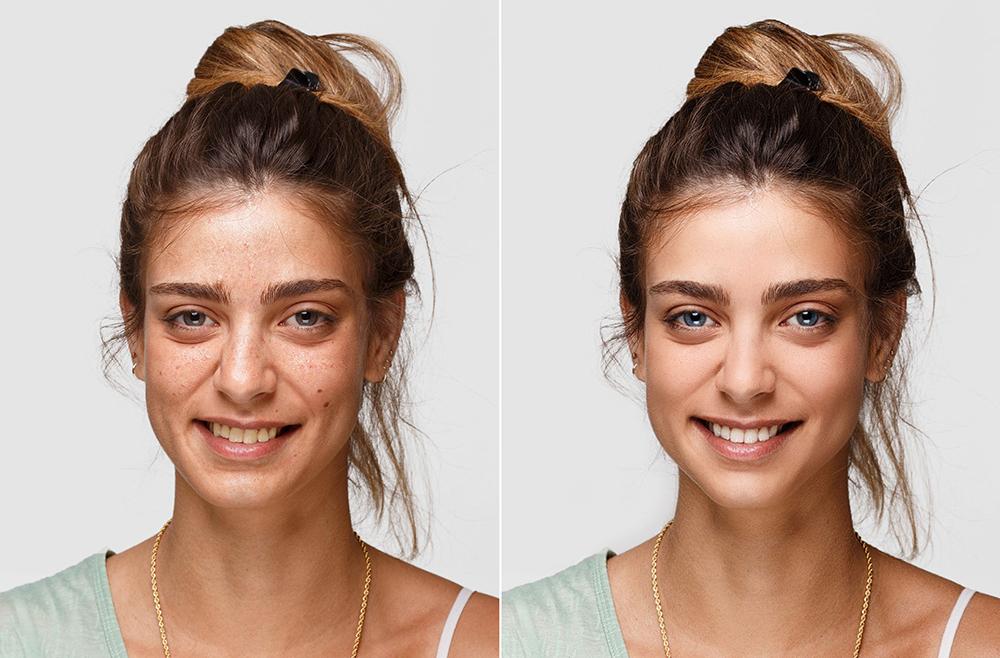
У этого приложения довольно ограниченный функционал, ведь оно предназначено исключительно для обработки селфи. В программе представлены различные эффекты, включая отбеливание зубов, блеск глаз, идеальная кожа и другие. Но для того, чтобы превратить пейзаж в произведение искусства Facetune не сгодится.
Программа позволяет сделать из любого человека красавчика или красавицу
Приветливый интерфейс
Ограниченный функционал
Многие эффекты доступны только по подписке
Раздражающая реклама в бесплатной версии
Удобство бесплатной версии
5
Итого
6
Простой фоторедактор для селфи
YouCam Perfect

Очень популярное приложение, представляющее собой простой в управлении редактор фото. Разработчик выделяет следующие функции ПО:
- Режим улучшения кожи.
- Универсальный набор инструментов.
- Стабилизация изображения.
- Оживление селфи.
- Замена фона.
Несмотря на кучу преимуществ программы, пользователи жалуются на неожиданные списания с банковской карты. На это разработчик отвечает тем, что пробный период длится всего 7 дней, после чего оформляется годовая подписка. Поэтому рекомендуется внимательно отнестись к прочтению условий использования YouCam Perfect.
Разобраться с программой сможет даже новичок
Много эффектов для изменения человека на фото и общей картинке
Не все замечают, что пробный период длится всего 7 дней
Удобство бесплатной версии
6
Итого
7.3
Удобный фотошоп со своими подводными камнями
AirBrush
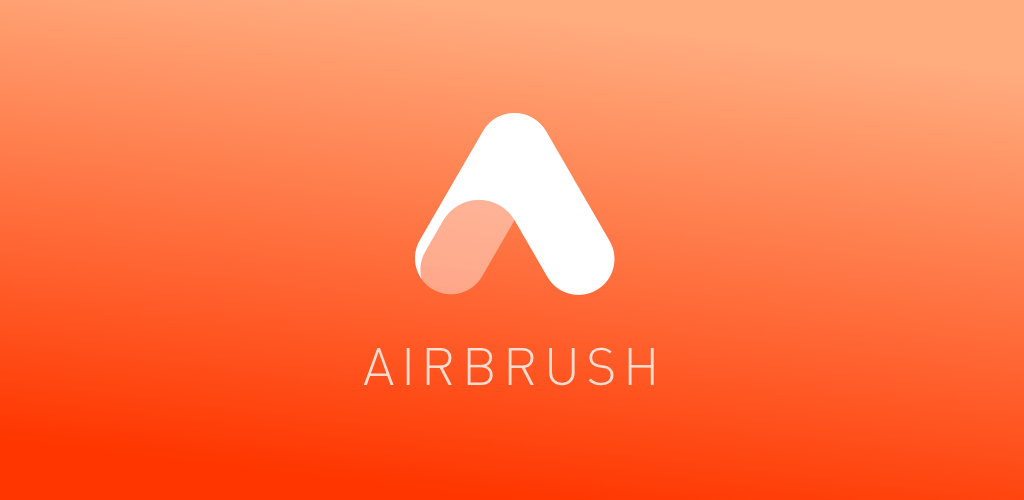
Один из лучших фоторедакторов на сегодняшний день. AirBrush предусматривает огромный ассортимент функций улучшения лица и картинки. При помощи программы можно добавлять глубину изображения, использовать десятки предустановленных образов, а также публиковать фото в популярных соцсетях. В приложении есть платная подписка, но большинство скачавших продолжают использовать бесплатную версию в течение нескольких лет.
Простое управление для новичков
Много эффектов
Нет раздражающей рекламы
Удобство бесплатной версии
8
Итого
8.3
Хороший фотошоп, который подойдет как владельцам iPhone, так и обладателям Андроид-смартфонов
Snapster
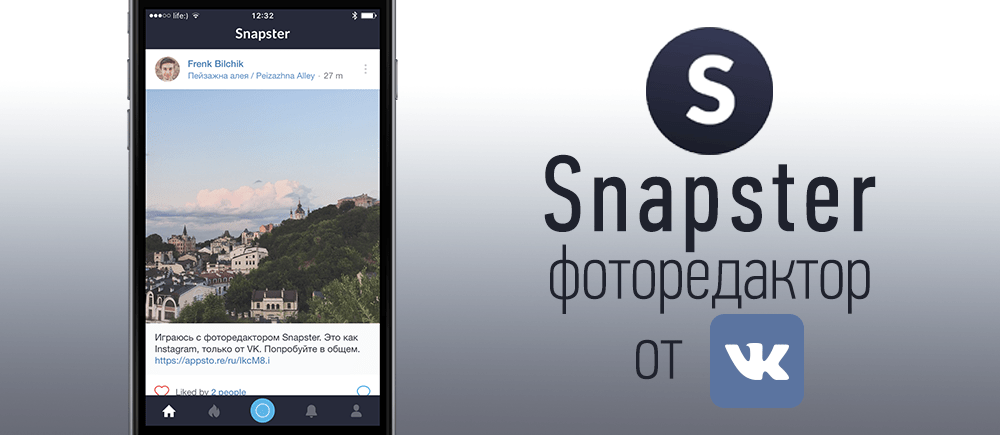
Редактор, который сделала студия VK.com, отвечающая за одноименную соцсети. Пока программа не пользуется популярностью, но в будущем количество скачиваний должно возрасти. На это есть несколько причин:
- Продвинутая цветокорекция.
- Внесение точных изменений.
- Предустановленные фильтры.
- Функция автоматических улучшений.
На данный момент Snapster нельзя поставить на одну из лидирующий строчек. Все-таки функционал приложения значительно уступает Snapseed и Adobe Photoshop.
Простое изменение фото
Автокоректировка
Интеграция с социальной сетью Вконтакте
Скудный функционал
Нестабильная работа
Удобство бесплатной версии
7
Lens Distortions
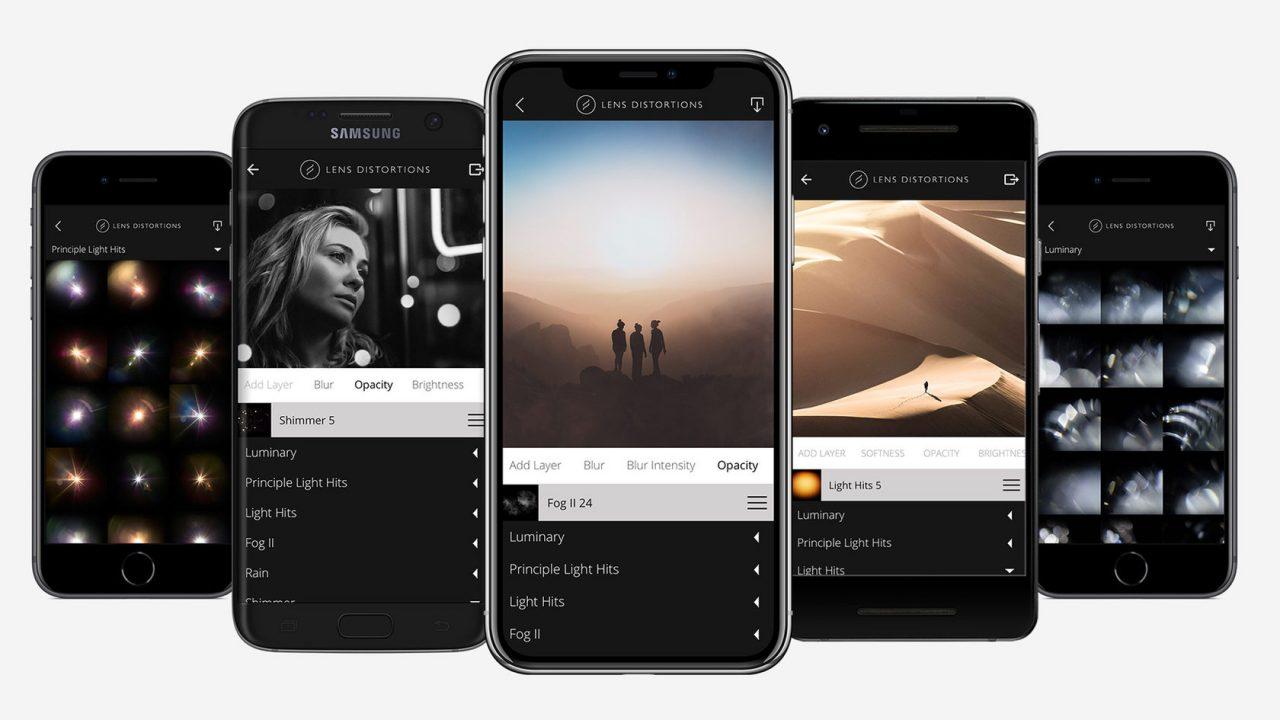
Программа для обработки разных типов изображений. Это может быть селфи или фотография пейзажа. Для каждого вида можно подобрать интересный эффект, способный превратить картинку в произведение искусства. В бесплатной версии приложения доступно не так много фильтров. Основные возможности добавляются после оформления подписки.
На Андроид-устройствах программа находится в процессе разработки, поэтому на первых порах возможны баги.
Простой в управлении набор инструментов
Красивое оформление
Множество эффектов по подписке
Бесплатная версия сильно ограничена
На Android приложение работает нестабильно
Удобство бесплатной версии
6
Итого
7.3
Потенциально очень хороший фоторедактор от студии Lens Distortions
LOOKS
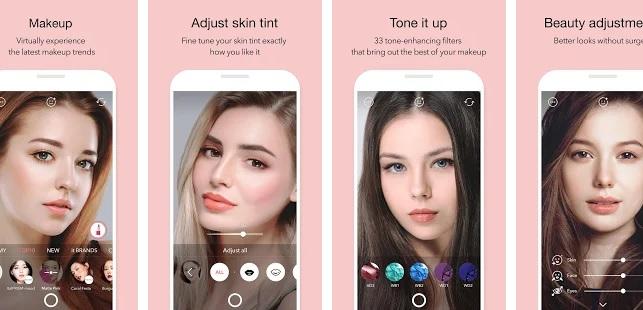
Эта программа очень простая. Ее не стоит рассматривать тем, кто планирует заниматься профессиональным редактированием. По большей части LOOKS ориентирован на пользователей социальных сетей, так как основные инструменты обработки заключаются в изменении контуров лица и прочих улучшений селфи. Зато скачавшего не побеспокоит реклама или необходимость оформления подписки.
Идеально подходит для обработки селфи
Отсутствует раздражающая реклама
Удобство бесплатной версии
8
Итого
6.8
Простой инструмент для обработки селфи
VSCO
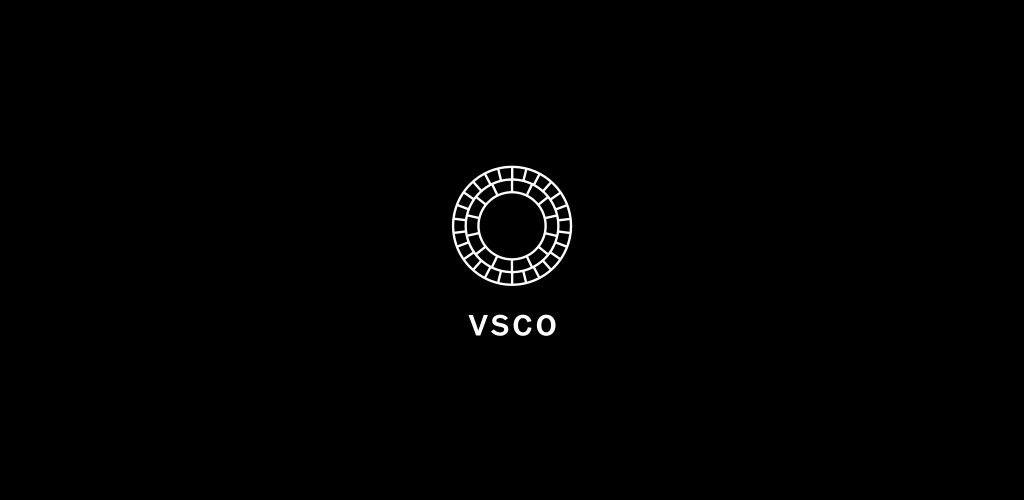
VSCO – это не просто видеоредактор, а полноценная среда для самовыражения. При помощи десятка предустановок можно создать уникальное изображение и поделиться им с другими пользователями.
Конечно, бесплатный функционал программы сильно ограничен. Для получения полной свободы требуется оформить подписку. Первые 7 дней предоставляются бесплатно. Это даст возможность опробовать не 10, а уже 200 предустановок, а также эффекты имитации винтажной пленки.
Доступная среда для создания и обмена фото с другими пользователями
В расширенной версии есть много полезных фильтров, которые отсутствуют в других приложениях
Без оформления подписки доступны самые простые эффекты
Удобство бесплатной версии
5
Итого
7
Неплохой фотошоп, требующий оформления подписки для комфортного использования
Kuji Cam

Самая популярная программа для добавления эффекта камеры Kuji. У него есть много аналогов как в App Store, так и в Google Play, но именно Kuji Cam является наиболее стабильным приложением.
Помимо главного эффекта функционал позволяет применить свыше 180 фильтров, использовать красивые рамки, а также ставить штамп с датой. Этим возможности приложения не ограничиваются. Подробнее с ними можно ознакомиться на странице Kuji Cam, а мы лишь отметим отсутствие рекламы в программе и применение эффектов при фотографировании.
На платформе iOS приложение работает нестабильно.
Внушительное количество фильтров
Можно применять эффекты сразу в камере
Нет рекламы
Зачастую на Айфоне вместо отредактированного фото сохраняется белый фон
Удобство бесплатной версии
7
Итого
7
Хорошая программа, которой рекомендуется пользоваться на Андроиде
Alight Motion
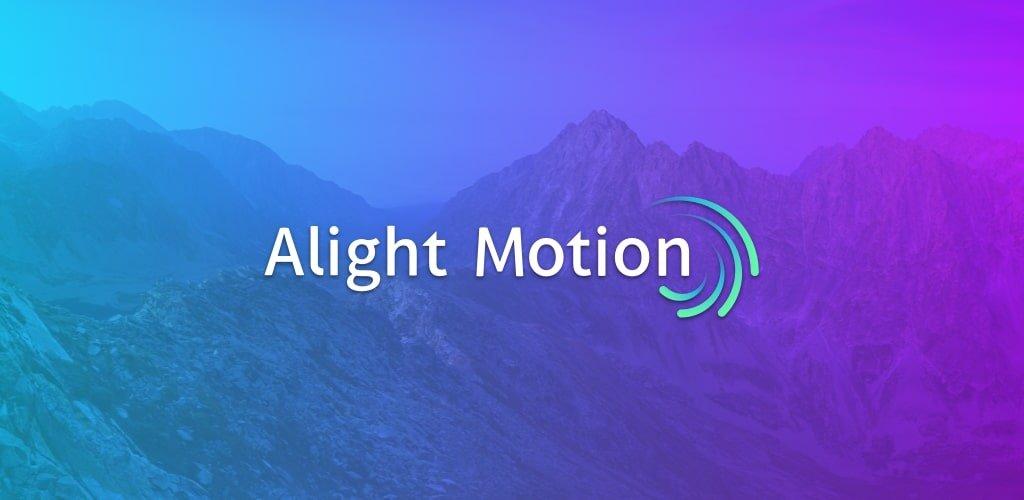
Не самая популярная программа, которая при этом имеет ряд полезных функций:
- Работа со слоями.
- Векторные и растровые форматы.
- Визуальные эффекты.
- Анимация по ключевым кадрам.
- Размытие изображения.
- Эффекты границ и теней.
В итоге Alight Motion является продвинутым приложением, которое подойдет для профессионалов. Новичку будет сложно разобраться в том, как функционирует интерфейс, а многие эффекты покажутся бесполезными.
Продвинутый редактор
Поддержка векторов и растровых форматов
В том числе можно редактировать видео
Сложное управление
Периодические лаги
Удобство бесплатной версии
7
Итого
7
Мощный фотошоп для профессионалов
LightX
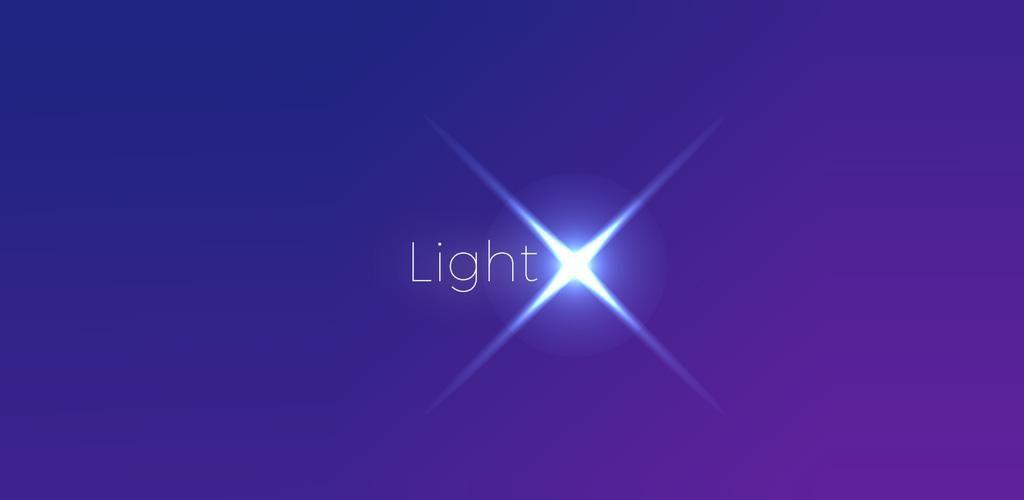
Разработчики заявляют, что в LightX есть все, что требуется от фоторедактора. Пользователь может изменять задний фон, создавать карикатуры и смешивать фото. И хотя приложение позиционируется, как ПО для профессионалов, с ним может работать и новичок. Для таких людей предусмотрен стандартный набор инструментов, включая улучшение селфи, добавление рамок и обрезка.
Для того, чтобы загрузить программу на Айфон, нужно заплатить 299 рублей.
Простые и продвинутые инструменты обработки
Реклама хоть и есть, но почти не раздражает
Спорное расположение некоторых элементов.
Удобство бесплатной версии
7
Итого
7.3
Хорошее приложение, которое подойдет новичкам и профессионалам
Какой самый лучший фотошоп на телефон

В конце предлагаем ознакомиться с итоговым рейтингом, который позволит выбрать лучшее приложение для обработки фото.
| Наименование | Описание | Рейтинг |
| Snapseed | Самый удобный и функциональный инструмент редактирования фото от Google. | ★★★★★ |
| AirBrush | Программа с большим количеством эффектов без раздражающей рекламы. | ★★★★★ |
| Adobe Photoshop Express | Хороший фоторедактор от известного разработчика. | ★★★★★ |
| LightX | Отличный инструмент, в котором есть все для обработки изображений. | ★★★★★ |
| Lens Distortions | Один из лучших фоторедакторов на iOS, но на Андроиде программа работает нестабильно. | ★★★★★ |
| YouCam Perfect | Простая в управлении и функциональная в использовании утилита, требующая оформление подписки. | ★★★★★ |
| Adobe Photoshop Lightroom CC | Еще одна хорошая утилита от Adobe, ориентированная на то, чтобы пользователи оформляли премиум-доступ. | ★★★★★ |
| Kuji Cam | Наиболее популярное приложение с эффектом Kuji и другими фильтрами. | ★★★★★ |
| PicsArt | Хорошая программа с ограниченным функционалом в бесплатной версии. | ★★★★★ |
| VSCO | Простенькая программа, которой стоит пользоваться только при оформлении премиум-доступа. | ★★★★★ |
| Alight Motion | Самый продвинутый редактор в рейтинге, но довольно сложный в обращении. | ★★★★★ |
| LOOKS | Простая программа для обработки селфи. | ★★★★★ |
| Facetune | Приложение, подходящее только для коррекции лица. | ★★★★★ |
| Snapster | Перспективная утилита от VK, которая пока что выглядит сырой. | ★★★★★ |
Самым лучшим приложением для обработки фото на данный момент является Snapseed. С ним может разобраться даже новичок, а количество эффектов сопоставимо с полноценным фотошопом. Также может приглянуться Adobe Photoshop Express, а профессионалу стоит попробовать Alight Motion.
У пользователей мобильных устройств часто возникает потребность в редактировании фотоснимков. Это позволяет придать им яркости, добавить эффекты или сделать фотомонтаж. До недавнего времени все пользовались фоторедакторами с ограниченным функционалом. Это не позволяло добиться желаемого эффекта. Качественную обработку можно было произвести только с помощью персонального компьютера. Но время не стоит на месте. Специально для любителей идеальных снимков был создан фотошоп на андроид.

Программа представляет собой мощный инструмент для обработки фотографий. С его помощью можно изменить снимок до неузнаваемости или устранить имеющиеся дефекты. При этом, приложение не требует обязательного подключения к интернету.
Рассмотрим подробнее его возможности и особенности использования.
Содержание статьи
- 1 Системные требования Photoshop
- 2 Возможности фоторедактора
- 3 Начало работы в Фотошоп
- 3.1 Размытие фона
- 3.2 Коррекция изображения в Фотошоп
- 3.3 Добавление текста к изображению
- 3.4 Слои
- 3.5 Блики
- 3.6 Деформация
- 3.7 Поворот и размер
- 3.8 Стандартные функции Фотошоп
- 4 Достоинства приложения
- 5 Недостатки
- 6 Версия Photoshop Express для андроид телефонов
- 7 Photoshop Mix
- 8 Photoshop Fix
- 9 Заключение
Системные требования Photoshop
Разработчиками указано, что для Фотошопа подойдет устройство под управлением системы андроид 3.1 и выше. Помимо этого, понадобится около пятидесяти мегабайт свободной памяти. Не смотря на столь скромные заявления, программа запускается не на всех гаджетах.
Большую роль играет процессор и объем оперативной памяти. Для нормального функционирования понадобится минимум один гигабайт оперативки. В противном случае, приложение будет зависать или вовсе откажется работать. Обработка фотографий на небольшом сенсорном экране — это ювелирная работа. Лаги и вылеты в этом деле не допустимы.
Возможно Фотошоп запустится на устройстве с версией андроид 3.1 и 500 Мб оперативной памяти. Но рассчитывать на плодотворную работу при таких параметрах вашего устройства точно не стоит. По наблюдениям пользователей, для корректной работы понадобится:
- андроид версии 4.0 и выше;
- дисплей с диагональю от 4-х дюймов;
- процессор средней мощности;
- один гигабайт оперативной памяти.
При этом придется закрыть все остальные приложения, которые могут потреблять ресурсы устройства. Это не удивительно, так как даже не все персональные компьютеры способны обеспечить достойную работу данного софта.
Возможности фоторедактора
Данное приложение максимально повторяет функционал полноценной версии для ПК. На данный момент это самый мощный редактор фотографий, объединяющий в себе ряд функций:
- выпрямление;
- удаление эффекта красных глаз;
- наложение слоев;
- размытие фона;
- добавление резкости;
- корректировка цвета, четкости, яркости;
- применение фильтров;
- добавление текстов и многое другое.
Несмотря на все достоинства, программа имеет один значительный недостаток. Она способна обрабатывать фотографии, разрешением не более 1600*1600 пикселей. Таким образом, Фотошоп на андроид не сможет корректировать снимки, сделанные на профессиональную камеру. Даже многие среднестатистические смартфоны делают снимки большего разрешения. Выйти из ситуации можно только одним способом. Изменить разрешение изображения другой программой и только после этого использовать Фотошоп.
Это не ошибка разработчиков, а взвешенное решение. Дело в том, что обработка «тяжелых» снимков потребует много ресурсов. Следовательно, работать с программой смогли бы только владельцы флагманских девайсов.
Начало работы в Фотошоп
Приложение можно без труда найти на просторах интернета и скачать на свой андроид. После первого запуска, на экране появятся две вкладки: начать урок и начать проект.

Если пользователь никогда раньше не сталкивался с фотошопом, тогда рекомендуется пройти урок. Это помогает разобраться с основными функциями и уверенно пользоваться приложением. Каждый урок выполнен в виде презентации. Пользователю предлагается поэтапно нажимать необходимые кнопки и наглядно видеть результат. Таким образом, за один час можно пройти полное обучение.

После того, как освоите азы приложения, можно приступать к работе. Для этого переходим по вкладке «начать проект». Далее на экране появляется полный перечень папок, содержащих фотографии и изображения. Переходя по папкам, выбираем снимок для дальнейшей обработки. Кроме того, имеется возможность выбрать рисунок из Google аккаунта и Facebook. При желании, можно сделать снимок прямо из Фотошопа и начать работу над ним. Все выполнено предельно лаконично, поэтому по интерфейсу нареканий нет.

Размытие фона
Для того, чтобы размыть задний фон, нужно выбрать инструмент «Волшебная палочка». После этого аккуратно обводим границы объекта. Это необходимо, чтобы обозначить задний фон.

Затем нам нужно преобразовать выделенное пространство. Данная функция находится в верхней части экрана. Когда границы объекта будут четко обозначены, нажимаем на клавишу Fx и выбираем эффект размытия.

Результат будет полностью соответствовать выбранному эффекту. Главное во всей процедуре, это аккуратно выделить границы. Сделать это пальцем достаточно сложно, нужна определенная сноровка. Также необходима большая диагональ экрана. По этой причине, приложение в большинстве случаев используется на планшетах.

Размыть задний фон можно и более простым способом. Достаточно выбрать в панели инструментов элемент в виде пальца. Далее водим пальцем по той части изображения, которая должна быть размытой. Метод простой, но менее эффективный, так как не имеет дополнительных эффектов и настроек.

Коррекция изображения в Фотошоп
Одной из главных и простых функций Фотошопа является изменение цвета и применение различных фильтров. Для этого есть специальная кнопка в верхней части экрана в виде бегунков. Раскрыв меню, пользователю предлагаются следующие варианты корректировки:
- инверсия;
- автофиксация;
- насыщенность;
- замена цвета;
- уменьшение шумов;
- температура;
- яркость и контрастность;
- эффект черно-белого фото.
Каждый из перечисленных пунктов имеет свои настройки. К примеру, можно отрегулировать яркость и контрастность в диапазоне от 0 до 100.

Добавление текста к изображению
Иногда пользователю необходимо добавить к изображению текст. Например, чтобы сделать открытку и отправить ее своим друзьям. Фотошоп на андроид позволяет это сделать за считанные минуты. На панели инструментов нужно нажать соответствующую кнопку в верхней панели управления.

Прозрачную рамку с текстом можно перемещать по всему изображению и расположить в нужном месте. В арсенале пользователя несколько десятков шрифтов, любой цвет текста и тонкая настройка размера. Перед тем, как нажать галочку, нужно все перепроверить. В дальнейшем изменить текст будет невозможно.

Слои
Одной из самых приоритетных возможностей Фотошопа, является наложение слоев. Они состоят из определенных конструкций и могут быть наложены друг на друга. Можно объединить несколько изображений, наложить сверху текст и в итоге создать интересную композицию.

Блики
Данная функция способна оживить даже самую скучную фотографию. Имеется возможность изменить стиль бликов и произвести точную настройку направления солнечных лучей. Помимо этого, редактируется масштаб бликов и их интенсивность. Это позволяет создать эффект солнечной погоды и придать индивидуальности фотоснимку.

Деформация
Благодаря этой функции можно изменить форму объекта, подкорректировать сделанный снимок. Многие используют эту возможность для создания смешных карикатур и забавных изображений. Каждый может использовать этот функционал по своему усмотрению, для разных целей.

Поворот и размер
Поворот изображения осуществляется путем нажатия двух кнопок. Можно осуществить поворот в любую сторону или сделать зеркальное отображение. Размер картинки меняется как по ширине, так и по высоте. Имеется возможность задать размер с точностью до одного пикселя.
Стандартные функции Фотошоп
Как и большинство современных редакторов, Фотошоп на андроид оснащен кистью, распылителем, ластиком и так далее. Кисть регулируется по размеру и жесткости. Размер корректируется вплоть до пикселя. Это позволяет наносить краску тонкой линией, не задевая лишних участков.

Достоинства приложения
Фотошоп имеет ряд неоспоримых преимуществ перед конкурентами. Среди положительных моментов стоит отметить:
- Встроенный Creative Cloud. Это облачное хранилище позволяет хранить все свои изображения в одном месте вне памяти своего андроида. Имеется возможность быстро обмениваться своими работами. Можно начать корректировать снимок с мобильного устройства и продолжить работу над ним на компьютере. Это значительно экономит время пользователей.
- Синхронизация с социальной сетью Facebook и Google аккаунтом. Отредактированные изображения можно моментально размещать в социальной сети и обмениваться ими с друзьями. Также имеется возможность обратного использования (взять снимок из Facebook и обработать в приложении).
- Огромное количество функций и фильтров. Такой функционал позволяет устранить любые дефекты на снимке и изменить его по своему усмотрению.
- Возможность воспользоваться камерой прямо в приложения. Для этого достаточно нажать одну кнопку.
- Хорошо продуманная программа обучения. После прохождения встроенных уроков не остается дополнительных вопросов. Это важный момент для неопытных пользователей.
Недостатки
В целом получился функциональный продукт, с простым интерфейсом. Из недостатков можно выделить несколько моментов:
- Максимальное разрешение изображений составляет 1600×1600 пикселей. Такой формат не дотягивает до профессионального уровня.
- Сложность работы на маленьких экранах. На компактном дисплее провести точный контур или вырезать объект практически невозможно.
- Достаточно высокие системные требования и некорректная работа на некоторых устройствах.
Версия Photoshop Express для андроид телефонов
Это облегченная версия программы, разработанная специально для смартфонов. Все функции и инструменты в ней автоматизированы. Другими словами, пользователю не придется выводить тонкие линии и мучиться с раскраской на маленьком дисплее. В этой версии Фотошопа заложено множество фильтров и готовых решений для редактирования.

На главной странице изначально установлено несколько десятков фильтров. Каждый из них можно дополнительно настроить. При помощи бегунка устанавливается интенсивность выбранного эффекта. Это отличная возможность сделать уникальные и необычные фотографии.

В нижней части экрана располагается панель инструментов. Среди основных возможностей стоит отметить:
- устранение эффекта красных глаз;
- обрезка изображений;
- изменение цвета и яркости.
Многие возможности программы раскрываются только после регистрации. Пользователь должен завести аккаунт. До этого момента доступны только базовые настройки. В целом приложение хорошо оптимизировано под операционную систему андроид. Радует плавность работы и простота использования. Здесь значительно меньше возможностей, чем в полноценной версии для стационарного компьютера. Не смотря на это, приложение оснащено самыми популярными и востребованными инструментами. Можно смело утверждать, что разработчики сделали хороший программный продукт для быстрой обработки фотографий.

Photoshop Mix
Еще одна программа от знаменитой компании Adobe. Для того, чтобы приступить к редактированию, необходимо завести специальный аккаунт. Регистрация достаточно простая и не займет много времени. После ее прохождения пользователь получает доступ не только к Фотошопу, но и к облачному хранилищу.

В число основных функций входит:
- вырезание и удаление отдельных участков картинки;
- объединение и наложение нескольких изображений;
- синхронизация с социальными сетями;
- изменение цвета, яркости, четкости и прочих параметров.
Для первого запуска обязательно понадобится интернет, так как необходимо пройти процедуру регистрации и авторизации.
Photoshop Fix
Данный Фотошоп на андроид имеет высокий рейтинг и положительные отзывы. Это связано с оптимальным набором функций и хорошей адаптацией под андроид устройства. Основной задачей является ретуширование селфи, но можно редактировать совершенно любые фотографии. Программа может похвастаться следующими возможностями:
- ретуширование, позволяющее устранить видимые недостатки изображения;
- корректировка цвета, яркости, интенсивности;
- выделение основного объекта на снимке благодаря размытию фона;
- слияние слоев;
- наличие кисти и ластика.
Заключение
Все версии программы заслуживают внимание пользователей. Между собой у них есть определенные различия. Это позволяет выбрать приложение в соответствии со своими потребностями. Не смотря на ряд недостатков, фотошоп на андроид имеет мощный функционал, который позволяет справляться со сложными задачами.
На нашем сайте вы можете скачать Photoshop Touch.
Содержание
- 1 Adobe Photoshop Express
- 2 Adobe Photoshop Fix
- 3 Adobe Photoshop Mix
- 4 Adobe Photoshop Sketch
- 5 Что вы должны использовать?
С момента своего появления в 1988 году Photoshop стал отраслевым стандартом для редактирования и обработки растровых фотографий. Фактически, во многих отношениях Photoshop стал глаголом сам по себе, ссылаясь как на продукт, так и на процесс редактирования и изменения изображений для изменения внешнего вида. За почти три десятилетия, прошедшие с момента запуска Photoshop, программа развилась и стала более простой в использовании, а также содержит больше функций, чем большинство пользователей знают, что делать. В настоящее время его восемнадцатая версия для Windows и Mac, доступная как часть платформы Adobe Creative Cloud, Photoshop развивалась и изменялась больше, чем мы можем сосчитать, с ее последним переосмыслением, включающим серию приложений под маркой Photoshop на мобильных платформах, таких как Android.
Если вы новичок в мире редактирования фотографий, Photoshop может стать ужасающим приложением. Продукт, безусловно, имеет некоторую кривизну обучения, особенно если вы погружаетесь в одно только программное обеспечение, без учебных пособий или указаний из аудитории. Вот где мобильные приложения вступают в игру. Хотя эти мобильные продукты менее мощные, чем их старшие братья и сестры, основанные на настольных компьютерах, для большинства начинающих фотографов использование Photoshop на их смартфонах или планшетах может быть лучшим способом изучения платформы. Платформа Adobe для мобильных устройств Photoshop за последние годы расширилась и стала больше, чем все остальное. На момент написания статьи в магазине Play Store от Adobe было четыре различных приложения под маркой Photoshop, каждое со своими эксклюзивными функциями, функциями и назначениями.
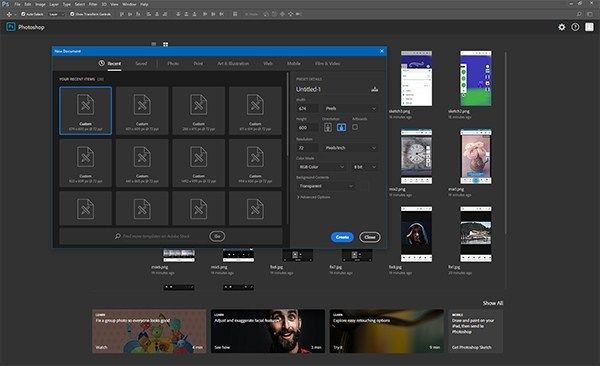
С различными приложениями может быть трудно узнать, с чего начать и что использовать. С этой целью мы протестировали все четыре приложения для Android, выяснили, для чего используется каждое приложение, и какие необходимы для наилучшего редактирования фотографий на Android. Если вы хотите применить фильтры, подправить селфи, сделать эскиз к иллюстрации или объединить свои фотографии, для вас есть приложение Photoshop. Это ваш путеводитель по миру Photoshop для Android со всеми преимуществами и недостатками, которые связаны с использованием программного обеспечения на небольших экранах и мобильных платформах. Мы подробно расскажем о каждом приложении, о том, что предлагается бесплатно и с платным членством в Creative Cloud, а также о том, следует ли хранить приложение на телефоне или нет. Давайте начнем.
Adobe Photoshop Express
Несмотря на тег «Express», большинство пользователей, ищущих стандартное приложение «Photoshop для Android», действительно ищут Photoshop Express, стандартное приложение, предлагаемое Adobe для редактирования фотографий на мобильной платформе. Photoshop Express — это базовая версия Photoshop, больше похожая на мобильные фоторедакторы, в том числе в приложении галереи на вашем телефоне или в Instagram, чем на настольную версию Photoshop. Тем не менее, это не делает Photoshop Express плохим выбором для ваших нужд редактирования фотографий. Если вы можете принять ограничения, действующие для пользователей, не являющихся участниками Creative Cloud, Photoshop Express сможет справиться с большинством ваших методов редактирования. Давайте посмотрим на главное приложение в мобильном наборе приложений Adobe.

Перво-наперво — после краткого руководства, показывающего примеры того, что может сделать мобильное приложение, включая удаление тумана и шума с ваших фотографий и редактирование файлов Adobe RAW прямо на вашем устройстве, приложение открывается в главном меню. В этом меню отображаются четыре параметра: Камера, Галерея, Creative Cloud и Библиотека CC. Последние два могут показаться похожими, но опция Creative Cloud отображает файлы .PSD, загруженные с вашего основного компьютера, а опция Library — библиотеку ресурсов, собранную из настольной версии Photoshop. По правде говоря, оба эти приложения являются отличным меню, если вы являетесь подписчиком Creative Cloud — подробнее об этих эксклюзивных функциях позже — но если вы не являетесь обычным пользователем Photoshop, вы, вероятно, будете придерживаться редактирования фотографий с камеры и библиотеки. , Параметр камеры открывается прямо в видоискатель камеры вашей системы — в основном, независимо от того, какое приложение вы установили в качестве камеры по умолчанию, это то, что вы увидите здесь. Фотошоп позволяет вам сделать фотографию, просмотреть ее перед сохранением в галерее, а затем открыть фотографию прямо в их редактирование. Это позволяет легко применять эффекты к только что сделанной фотографии, не находя ее в своей библиотеке после свершившегося факта. Очевидно, что это не всегда будет чем-то, что вы хотите сделать (в некоторых ситуациях вам не удастся сразу же отредактировать фотографию), но, тем не менее, это отличный вариант. Неудивительно, что Gallery работает так же, как и большинство других приложений для редактирования на сегодняшнем рынке, позволяя вам выбирать из ранее сделанной фотографии, применять фильтры, эффекты и кадрировать, а также экспортировать окончательное изображение.

Когда у вас есть фотография для редактирования, Express предлагает широкий спектр вариантов эффектов и редактирования, в основном ориентированных на мобильную аудиторию, которая хочет обмениваться изображениями на таких платформах, как Instagram, Facebook и Snapchat. Вместо того, чтобы предлагать надежный набор инструментов, которые Photoshop CC предлагает для Windows и Mac — маски, слои, инструменты для перьев и т. Д. — Photoshop Express фокусируется на быстрых и грязных изменениях, которые позволяют выкладывать фотографию в социальные сети так быстро, как возможный. Учитывая, как плохо работает полная версия Photoshop CC, приложения, которое, несомненно, нуждается в изяществе и тонкости мыши, на сенсорных экранах, неудивительно, что многое из того, что делает Photoshop приложением для редактирования фотографий, было оставлено здесь, но это жертва, которую вы сделать в перемещении приложения на мобильные устройства.
Так что вы можете сделать в Express? После того как вы выбрали свою фотографию, сделав снимок или выбрав его из своей галереи, вы попадете в интерфейс редактирования в приложении. В нижней части экрана вы найдете все меню для Photoshop Express. Слева направо: фильтры, обрезка и вращение, ползунки и эффекты, уменьшение эффекта «красных глаз», рамки и края, а также коррекция. В бесплатной версии Express большинство из них так или иначе ограничены. Например, хотя Express предлагает большой выбор фильтров, большинство из них заблокированы за подпиской Adobe. Adobe хорошо выделяет, какие фильтры вы можете и не можете использовать, с категориями «Обычный» и «Свободный» вверху. Однако все, что находится за этими категориями, будет иметь маленький значок CC в верхнем правом углу фильтра, обозначая эти фильтры как заблокированные. Вы можете просмотреть, как будет выглядеть ваша фотография, но при экспорте фотографии вам будет предложено войти в систему с вашим Adobe ID.

То же самое относится и к большинству других категорий. На вкладке «Ползунки и эффекты» представлены широко разрекламированные селекторы «Снижение яркости» и «Снижение цветового шума», а также опция удаления тумана с фотографий с помощью Defog, но все три скрыты за платным экраном. Базовые параметры, такие как четкость, резкость, экспозиция и контраст, доступны бесплатно, но для использования расширенных функций в Express потребуется войти в систему с Adobe ID, и даже в этом случае кажется, что фильтры бесплатны для использования в течение ограниченного времени. Неясно, как использовать эти функции на постоянной основе без оплаты подписки Creative Cloud; Раньше эти функции можно было приобрести через одноразовую оплату в приложении, но покупки внутри приложения были удалены из Play Store. Следующим вариантом, кажется, является оплата подписки на фотографии через Creative Cloud, которая дает пользователям $ 9,99 в месяц, а также предоставляет пользователям и Photoshop CC, и Lightroom CC на вашем настольном компьютере. Это огромная цена для тех, кто ищет какое-то относительно простое программное обеспечение для редактирования фотографий на своем телефоне, но для тех, кто уже платит за настольную версию Photoshop, наличие полнофункционального мобильного приложения, предоставляемого бесплатно с их подпиской, является приятное прикосновение. Однако для тех, кто не хочет редактировать фотографии в Photoshop или Lightroom, другая подписка на $ 9,99 в месяц может оказаться слишком дорогой.
Вне процесса кадрирования и поворота, уменьшения эффекта красных глаз и подкраски — все это относительно базовые функции, которые работают по назначению, при этом подкраска специально работает как упрощенная версия инструмента «Точечная восстанавливающая кисть» в Photoshop CC — все остальные Категория в Express имеет какую-то особенность за платной подпиской. Что, конечно, поднимает вопрос: стоят ли эти функции того? В основном это будет зависеть от того, как вы относитесь к оплате мобильного приложения, но в наших тестах Photoshop Express имеет некоторые удивительно впечатляющие возможности, особенно для мобильного приложения. Премиальные фильтры отлично справляются с автоматическим редактированием вашей фотографии в стилистическом стиле, но если вы ищете реалистичности в своих изменениях, то премиальные фильтры не собираются предоставлять вам то, что не платят неоплаченные фильтры. Двойные тоновые фильтры довольно крутые, позволяя вам автоматически изменять цвет фотографии таким образом, чтобы она выглядела великолепно (здесь представлены как стандартные цвета, так и менее яркие оттенки), а также некоторые другие разнообразные фильтры, такие как Twilight и Cinematic. действительно классные эффекты, но они все еще просто фильтры — ничего революционного.

Это другие программные дополнения, которые достаточно внушительны, чтобы рассмотреть возможность оплаты приложения. Некоторые из продвинутых ползунков, такие как защита от запотевания и уменьшение шума яркости, могут показаться ограниченными по своему объему — как часто вы делаете снимки в туманные дни — но способность уменьшать шум от изображений при слабом освещении сама по себе впечатляет. Пример изображения, включенного в бенгальские огни во время заката, просто невероятен, и хотя defog не полностью устранит туман из вашего изображения, результаты все еще довольно удивительны. Мы протестировали шумоподавители на темной фотографии Нью-Йорка в ночное время, и хотя результаты были не столь впечатляющими, как на примере с бенгальским огнем, они, безусловно, сыграли большую роль в уменьшении шума на изображении, в то время как были потеряны лишь небольшие значения. количество резкости и детализации линий деревьев на изображении. Новые фреймы также были включены в функции премиум-приложений, но здесь не было ничего выдающегося, чего бы вы не смогли получить нигде.
Вот что происходит: Photoshop Express — впечатляющее приложение для редактирования фотографий для смартфонов и планшетов. Это ни в коем случае не замена для настольной версии Photoshop CC. Вы не увидите, как профессиональные редакторы фотографий перенесут свой рабочий процесс с iMacs и MacBook Pro на устройства Android или iOS. Но это не то, что пытается сделать Photoshop Express. Express хочет быть именно тем, что прописано в его названии: лучший способ отредактировать ваши фотографии настолько быстро, насколько это возможно, чтобы они выглядели фантастически и были готовы для показа на нескольких устройствах. Вот почему вы можете быстро переключаться между исходной фотографией и измененной фотографией прямо в приложении. Вот почему самая большая функция приложения — это не ползунки цвета или инструменты пера — это предустановленные фильтры, определяемые только тем, насколько сильно вы хотите, чтобы фильтр влиял на вашу фотографию. Вот почему кнопка экспорта не существует в приложении: ее заменяет значок «Поделиться», где вы можете сохранить свою галерею или мгновенно поделиться в Facebook, Instagram, Google Фото и любом другом приложении, совместимом с интерфейсом обмена, встроенным в Android.

Photoshop Express может не быть полнофункциональной версией Photoshop для Android, которую могут искать некоторые пользователи, но вы не можете упрекнуть приложение в том, что оно действительно такое: действительно отличный мобильный редактор фотографий, использующий те же самые тропы и Эффекты, которые мы видели из аналогичного программного обеспечения для обработки фотографий. Разница в этом — помимо требования подписки на услугу Adobe Creative Cloud для использования расширенных функций приложения — это сила Photoshop, обеспечивающая работу приложения. Например, возможность подкраски намного лучше, чем все, что мы видели в конкурирующих приложениях в Play Store, и других платных функциях, таких как уменьшение шума от цветных или светлых фотографий и удаление изображений, сделанных в дни с плохой погодой, просто больше нигде не доступны Photoshop Express не пытается быть Photoshop CC — он пытается предоставить мобильным пользователям те функции, которые им нужны, без услуг Photoshop, которые не очень хорошо переносятся на мобильные приложения, такие как маски и отдельные многоуровневые эффекты. Для большинства пользователей Android Express представляет собой идеальное промежуточное звено между чем-то вроде собственного фоторедактора в Instagram и манипулятора на основе настольного компьютера, такого как GIMP. Простая в использовании, быстрая в применении и встроенная в приложение возможность мгновенного обмена. Если вам нужен только один фоторедактор для вашего телефона, это тот, который вы получите.
Adobe Photoshop Fix
Если Photoshop Express представляет собой видение Photoshop для типичного фоторедактора для смартфона, то Photoshop Fix — вместе с Mix, описанным ниже — представляет то, что большинство пользователей Photoshop CC хотели бы получить в мобильном приложении. Исправление заполнено инструментами, эффектами и множеством элементов, взятых непосредственно из Photoshop CC, включая лечебные кисти и исправления, которые позволяют редактировать и исправлять дефекты и артефакты на изображении прямо с телефона. Кажется, что вся система хорошо работает с сенсорным устройством, хотя мы рекомендуем использовать стилус, если он у вас есть (даже дешевые стилусы на Amazon будут работать лучше, чем ваш палец, хотя мы предполагаем, что устройства Samsung от Samsung будут идеально подходит для этого типа приложения). Если вы загрузили Express, ищущий инструменты деформации, точечного исцеления и клонирования, Fix может оказаться лучшим вариантом для вас, даже если он ограничен по объему.

Первое, что вам нужно знать о Fix — и о любом другом приложении под маркой Photoshop за пределами Express — это требование наличия учетной записи Adobe ID. Вы можете войти, используя свои учетные данные Google или Facebook, но при этом вы просто создадите свой Adobe ID, используя учетные данные, предоставленные выбранной вами службой входа. После входа в систему вы получите доступ ко всем функциям приложения, хотя у нас возникли трудности с определением, является ли приложение полностью бесплатным для пользователей или активируется пробная версия, если ваша учетная запись не привязана к Подписка на Creative Cloud (при этом учетная запись, которую мы использовали, привязана к пакету «Все приложения», что означает, что у нас был доступ ко всем функциям приложения). После того, как вы активировали свою учетную запись (которая также активирует и Mix, и Sketch), вы получите доступ к приведенным в Adobe примерам, чтобы узнать, как работает каждая из функций в приложении. Оба примера фотографий, предоставленных приложением, хорошо демонстрируют мощь и ограничения приложения.
Используя эти два примера изображений — показывающих соответственно гидросамолет и лицо женщины — давайте посмотрим, что может и что не может делать Фикс. Каждый пример служит образцом для двух основных применений Fix: творческая ретушь и портретная ретушь. Оба они являются основными применениями для Photoshop — особенно ретуширование портрета — поэтому неудивительно, что Fix помещает их в центр приложения. Открытие любой демонстрации дает вам одни и те же творческие инструменты, позволяющие вам экспериментировать с тем, как они влияют на людей и объекты на ваших фотографиях. В наших тестах мы считали эти инструменты гораздо более мощными, чем то, что мы видели в Photoshop Express, хотя любой, кто хочет изменить цвета в изображении, захочет сохранить Express на своем устройстве — он обрабатывает цвета, контраст и экспозицию гораздо лучше, чем Фикс.

Инструменты Fix предоставляют вам список в нижней части интерфейса редактирования, как мы видели ранее в Photoshop Express. Несколько вкладок, кажется, копируют функции из основного мобильного приложения Photoshop, включая обрезку и настройку, которые имеют почти идентичные функции. Это добавление таких инструментов, как разжижение, лечение, сглаживание и расфокусировка, которые предоставляют пользователям Fix новые возможности для редактирования своих фотографий. Например, Liquify позволяет деформировать, раздувать и вертеть фотографию в соответствии с вашими пожеланиями. Некоторые из этих функций могут показаться непригодными — на самом деле, как часто вы захотите закрутить центр вашего изображения в беспорядок цвета и потока — но есть возможность сделать это, а также осторожно и медленно деформировать ваше изображение, если оно будет что-то требует корректировки, это действительно важно.

То же самое касается вкладки исцеления, возможно, одной из самых важных функций в настольной версии Photoshop CC и огромного компонента, отсутствующего в традиционном приложении Photoshop Express. Исцеление в Photoshop Fix не дает вам такой же возможности, как стандартное приложение CC, но предоставляет пользователям Android простой способ удаления пятен и других ошибок в изображениях с телефона без необходимости использовать компьютер для этого. Добавление инструментов точечного исцеления, исправлений и штампов облегчает манипулирование изображением по вашему усмотрению. Вы можете изменить размер и твердость своего инструмента кисти, упрощая манипулирование изображениями, как большими, так и маленькими, а также удалять крошечные пятна, не разрушая остальную часть фотографии. Мы по-прежнему рекомендуем использовать стандартное приложение Photoshop для любого серьезного исцеления для публикации, будь то на бумаге или в Интернете, но эти три инструмента исцеления позволяют легко изменить фотографию без особых усилий со стороны редактора.
Такие инструменты, как рисование, которое позволяет вам изменять цвет фотографии с помощью наложений, и расфокусировка, которая создает размытие везде, где вы рисуете вдоль экрана, — все это делает Photoshop Fix более мощным инструментом для редактирования фотографий, чем Photoshop Express и, в определенной степени, это имеет большой смысл. Исправление Photoshop не похоже на приложение, предназначенное для вас, чтобы выйти и выйти, как Express. Даже способность изменять размер и форму кисти неизбежно делает процесс более медленным, более продуманным и сфокусированным, чем то, что предлагает Express. Вы должны иметь определенную уверенность в своей способности редактировать фотографии, иметь базовые знания о том, для чего предназначен Photoshop, чтобы использовать Fix в полной мере. И хотя приложение не совсем соответствует быстрым цветным фильтрам и объективам, предлагаемым Express, оно также намного ближе к возможностям, предлагаемым настольной версией Photoshop CC. Несмотря на то, что Express является гораздо более популярным приложением, число загрузок которого в пятьдесят раз выше, чем Fix, очевидно, что для пользователей, которым необходим самый близкий мобильный опыт для редактирования фотографий на рабочем столе, решение вообще не является Express. Это исправление Photoshop.
Adobe Photoshop Mix
Большинство пользователей, вероятно, смогут использовать комбинацию Photoshop Express и Photoshop Fix, чтобы воссоздать типичный опыт Photoshop на своем устройстве Android. Express может обрабатывать редактирование цвета, фильтры и специальные эффекты, такие как автоматическое удаление шума и тумана из изображений, в то время как Fix может обрабатывать изображения — устранять пятна и артефакты, изменять вид объекта фотографии и исправлять любые сбои в самом изображении. Adobe Photoshop Mix пытается заполнить недостающие поля между двумя этими приложениями. Благодаря поддержке независимых слоев, способности обрезать объекты, обводить края и изменять внешний вид независимых ресурсов на изображении, а также сочетать параметры, взятые прямо из Photoshop CC, это приложение для тех пользователей, чьи потребности перекрываются с помощью Express и Fix. , Безусловно, самое сложное из четырех приложений в этом списке, Photoshop Mix обладает невероятной мощью — если, конечно, вы — тот, кто может извлечь выгоду из этой власти. Давайте взглянем.

В отличие от Express и Fix, Mix не существует, чтобы исправить или манипулировать вашими текущими изображениями. Mix гораздо удобнее для графических дизайнеров, поскольку общая концепция используется для объединения элементов из разных изображений, цветов и других ресурсов для создания чего-то совершенно нового. Интересно, что Mix — единственное из четырех приложений под маркой Photoshop, которые включают учебные пособия с момента запуска приложения и предлагают объяснения того, как работает каждый из инструментов в приложении (особенно полезно для новичков в семействе продуктов Photoshop). , Как и Fix, Mix требуется учетная запись Adobe ID для входа в систему и начала использования приложения, хотя аналогичным образом вы можете использовать свои учетные записи Google и Facebook для более быстрого входа в систему.
Сразу же после открытия одного из учебных пособий или примеров приложений вы познакомитесь с совершенно новой системой для мобильной коллекции Photoshop: слоями. Слои играют большую роль в большинстве продуктов Adobe, используемых в Adobe Animate, Illustrator, Photoshop, Premiere, After Effects и многих других приложениях для создания визуального дизайна, независимо от того, состоит ли он в движущихся или неподвижных изображениях. Adobe отлично справилась с переводом слоев на мобильное устройство, готовое к прикосновению. Вместо того, чтобы предлагать приложению отдельное меню для просмотра ваших слоев, маленькие поля, содержащие слой, заполняют правую часть экрана. С каждым слоем можно напрямую манипулировать, что позволяет принимать независимые дизайнерские решения по каждому аспекту вашего изображения.

Это не просто слои — Mix отлично справляется с переводом классических элементов Photoshop на небольшие сенсорные устройства. Слои могут быть скрыты или отображены с помощью одной кнопки, что обеспечивает полноэкранный режим и лучший способ доказать ваш завершенный проект без необходимости экспорта нескольких копий изображений. В приложении есть функция «Внешний вид», функция, предназначенная только для мобильных устройств, перенесенная из Express, которая действует как фильтры в вашем проекте, что позволяет легко изменять внешний вид фотографии как в глобальном масштабе, так и в масштабе слоя. Он работает достаточно хорошо, хотя, конечно, он не такой мощный, как некоторые из инструментов редактирования, которые мы видели в настольной версии. Photoshop Mix также позволяет использовать несколько различных параметров обрезки, в том числе возможность растушевать и накладывать края каждого слоя. Это классический инструмент Photoshop, которого мы не видели ни в одном другом мобильном приложении, поэтому мы рады, что он появился здесь.
Самым большим дополнением к Mix, с точки зрения переноса функций из настольной версии Photoshop, являются параметры смешивания для независимых слоев. Любой, кто использовал Photoshop для компоновки изображений вместе, знаком с опциями смешивания, которые постоянно доступны в углу приложения, что позволяет вам изменять способ взаимодействия двух слоев и их смешения. Как и в Photoshop CC, в Photoshop Mix предусмотрены режимы наложения, такие как Darken, Multiply, Screen, Overlay, Softlight и другие. Вот что делает его лучше, чем режим рабочего стола: в Mix приложение предоставляет вам небольшой эскиз того, как изображение будет отображаться в выбранном вами режиме. Это значительно облегчает пользователям, впервые знакомым с Photoshop, возможность узнать, как работают параметры наложения в приложении, в то время как пользователям настольных компьютеров придется применять каждый режим, чтобы увидеть, как он влияет на изображение.

Это, безусловно, некоторые дополнительные функции, даже больше, чем то, что мы видели в Photoshop Fix, но это также поднимает главный вопрос: для кого это приложение? Хотя это единственное из четырех приложений под маркой Photoshop, включающее учебное пособие (позволяющее узнать, как работает приложение), оно также удовлетворяет такую нишевую потребность в редактировании фотографий на ходу, что мы не можем видеть большинство обычных пользователей. желая сохранить Mix на своем телефоне. Идея клевая, как и технология, стоящая за ней, но обычные люди не хотят или не нуждаются в комбинировании изображений на ходу, и большинство фоторедакторов захотят подождать, пока у них не появится управление мышью и клавиатурой, прежде чем они начинают работу над новым проектом. Несмотря на впечатляющие технологии, нам действительно интересно, для кого предназначено это приложение.
Adobe Photoshop Sketch
В то время как Photoshop Express, Fix и Mix все берут классические элементы из Photoshop CC и объединяют их в отдельные мобильные приложения, каждое из которых имеет свою конкретную цель для существующих. С другой стороны, Sketch отходит далеко от пути Photoshop и приближается к такому приложению, как Illustrator, несмотря на название Photoshop в заголовке. Как и Fix, так и Mix, Sketch создает инструменты, взятые прямо из Photoshop на рабочем столе, на этот раз сосредоточив внимание на кистях и других инструментах, которые часто используются в Photoshop и Illustrator для целей графического дизайна. Глядя на Sketch с чисто фотографической точки зрения, становится ясно, что у приложения гораздо меньше функциональности, чем у чего-то вроде Fix или Mix, но, тем не менее, в любом случае это может стоить иметь на вашем телефоне.
Перво-наперво: несмотря на сходство полезности с Illustrator, Sketch имеет марку под названием Photoshop, что наводит нас на мысль, что, подобно Photoshop, Sketch работает с растровой графикой, а не векторной. Это означает, что, в отличие от Illustrator, вы не сможете изменить размеры своих рисунков позже без потери качества. В приложении отсутствуют образцы эскизов, хотя некоторые учебники по инструментам настройки и настройкам кисти можно просмотреть, коснувшись раздела «Учебники» на боковой панели приложения. Вместо этого открывается главная страница с двумя вкладками: ваши проекты и эскизы сообщества. Просмотр набросков сообщества позволяет увидеть, над чем работают другие, и существует система рейтингов, которая дает большие пальцы вверх или вниз по каждому рисунку. Как и в любой социальной сети, вы также можете комментировать или делиться изображением, а также просматривать информацию об исполнителе, информацию о нем и теги для каждого изображения. Очевидно, что вы не можете скопировать или воссоздать изображение (большая часть работы в разделе сообщества защищена авторским правом, если художник не пометил его иначе), но работа в Sketch тем не менее впечатляет.

Само собой разумеется, но очевидно, что Sketch создан для использования со стилусом и большим дисплеем. Рисунки, которые вы найдете в разделе сообщества Sketch, не были сделаны без профессиональных инструментов. Вы не можете использовать свой палец, чтобы создать профессионально выглядящий портрет, независимо от того, насколько вы хороший художник. Если вы хотите создавать удивительные художественные работы, вам захочется взглянуть на такое устройство, как устройства Samsung серии Note, или, возможно, планшеты, такие как Nvidia Shield Tablet, с поддержкой пользовательских стилусов. Также может подойти дешевый сторонний вариант от Amazon, но вам нужна точность, которую вы получаете от конкретных стилусов, которые работают с их собственными устройствами.
Как только вы начнете проект, вы окажетесь в интерфейсе, аналогичном тому, который мы видели в Fix and Mix. В правой части экрана вы найдете слои, позволяющие комбинировать и смешивать стили кисти и чернила, не беспокоясь о том, чтобы рисовать над важной частью вашего искусства. Слева вы увидите свой дисплей инструментов и стилей чернил, каждый из которых имеет свои собственные подкатегории, доступные, удерживая палец на дисплее, чтобы получить доступ к списку кистей, как из приложения, так и из вашей библиотеки. Если вы используете Creative Cloud, отличная возможность — легко синхронизировать кисти прямо с компьютера на телефон через облако. Некоторые кисти также имеют дополнительные функции, такие как кисть, которая имеет возможность чередовать смешивание и рисование за удар. Это позволяет легко создавать профессионально выглядящие работы без опыта реальной живописи.

Sketch также включает в себя инструменты для линий и фигур, которые позволяют добавлять линии, базовые фигуры и полигоны непосредственно к изображению. Это довольно популярные инструменты в Photoshop CC, поэтому неудивительно, что они появляются в одном из собственных мобильных приложений Adobe, даже если они ограничены Sketch. В комплект не входит: инструмент «Перо», позволяющий создавать прямые линии, опуская точки на изображение. Мы не удивлены, увидев, что это отсутствует в мобильных приложениях — возможно, это будет сложный инструмент, даже с ручкой, — но, тем не менее, стоит отметить его отсутствие. Приложение позволяет вам хранить изображения из Adobe Stock, упрощая внедрение внешних источников в ваш проект, а добавлять слои краски и изображения очень просто. Слои Sketch также имеют особые режимы наложения, которые можно найти, открыв меню слоев при длительном нажатии на значок каждого отдельного слоя в правой части экрана.

Когда вы закончили работу над своим проектом в Sketch, приложение делает его очень простым для экспорта вашего проекта прямо из Sketch в Photoshop и Illustrator. В отличие от других приложений в этом списке, Sketch имеет специальную кнопку загрузки на панели задач, что позволяет легко загружать ваши рисунки и эскизы в другие приложения Adobe для редактирования на рабочем столе. Вы можете сохранить свое изображение в своей галерее, опубликовать готовый чертеж в Behance, собственной демонстрационной комнате Adobe для творческой работы в Интернете, сохранить как файл PSD (Photoshop) внутри Creative Cloud, отправить в Photoshop CC, Illustrator CC или поделиться с любым другим приложения на вашем телефоне, что позволяет легко публиковать свои работы по своему усмотрению.
Конечно, вопрос все еще остается: действительно ли это достойно того, чтобы быть приложением под брендом Photoshop? Хотя программа состоит из множества различных функций Photoshop, большинство пользователей не смогут заставить их работать каким-либо достойным образом. Эскиз практически невозможно использовать без большой панели, выделенного стилуса и большого количества времени. В то время как приложение отлично подходит для любого пользователя, который ищет художественную программу, которая будет использоваться в дороге, большинство фотографов на Android захотят чего-то более полезного, чем то, что предлагает Sketch.
Что вы должны использовать?
Ну, это действительно зависит. Несмотря на то, что все четыре приложения входят в одну и ту же ветку под Photoshop, Express, Fix, Mix и Sketch предназначены для разных пользователей и рынков. В обращении аудитории есть некоторый переход, но правильное применение для вас может быть совершенно другим для кого-то другого. Тем не менее, изучение четырех приведенных выше приложений действительно показывает различия в привлекательности рынка, и если вы все еще не уверены, какое приложение Photoshop подходит именно вам и вашему устройству Android, вот наше руководство для вас.
- Обычные повседневные фотографы: Это люди, которые делают селфи своих друзей и публикуют их в Facebook, Twitter и Instagram. Или, возможно, фотографировать пейзажи и архитектуру во время отпуска. Это среднестатистические потребители, которые каждый раз хотят получить отличную фотографию и практически ничего не менять, чтобы она выглядела еще лучше. Более того, это люди, которые не считают себя фотографами. Если вы никогда не пользовались настольным фотошопом и попадаете в эту категорию обычных пользователей смартфонов, Photoshop экспресс это приложение для вас. Express похож на любое другое приложение для редактирования фотографий, которое вы использовали в Play Store, но с большим количеством опций и большей мощностью, чем когда-либо прежде. Он оснащен мощными инструментами редактирования, которые одновременно просты в использовании, такими как инструмент Express для коррекции и устранения эффекта красных глаз. Чтобы получить максимальную отдачу от приложения, вам придется заплатить за подписку Adobe, но мы думаем, что бесплатные пользователи будут любить приложение точно так же. И в качестве бонуса вам не нужно Adobe ID, чтобы использовать приложение.

- Опытные пользователи Photoshop: Эти пользователи делают фотографии, аналогичные средней категории фотографа выше. Им не платят за работу, но они любят свое хобби, а эволюция камер для смартфонов значительно облегчила съемку фантастических фотографий на ходу. Конечно, отнимать их работу в Photoshop для редактирования или доработки по-прежнему сложно, часто это происходит дома, в часы или дни после того, как были сделаны фотографии. Для тех пользователей, которым нравится идея редактировать на ходу, не неся при себе ноутбук, вы можете попробовать оба варианта. Исправление Photoshop а также Photoshop Mix. Исправление дает вам возможность подправлять и редактировать фотографии на ходу, в комплекте с размытиями и другими инструментами прямо из Photoshop CC, а Mix — мощными слоями и инструментами обрезки на вашем Android-устройстве. Он не будет функционировать полностью как замена Photoshop, но это надежное приложение, которое всегда будет с вами.
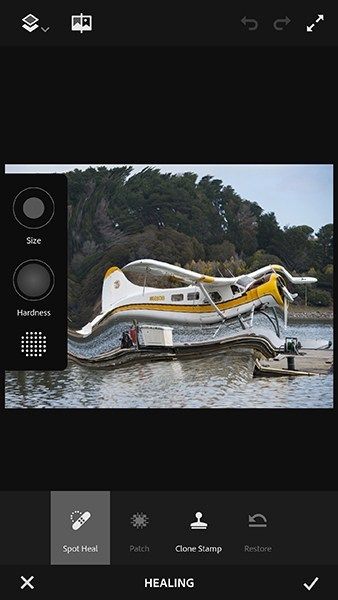
- Любители стилуса: Если вы поклонник рисования, эскизное, искусства или что-либо еще не использует камеру, и вы держите стилус под рукой для телефона-либо встроенные в серии как Note от Samsung или третьей стороны перо от Amazon или Best купить-Эскиз фотошопа Вы будете заняты часами благодаря профессиональным инструментам для воплощения ваших замыслов, обширному количеству кистей, ручек и карандашей, а также встроенной поддержке отправки ваших рисунков в Photoshop CC и Illustrator CC. Sketch действительно работает лучше всего, если вы являетесь пользователем Creative Cloud, но если вы любите создавать произведения искусства и ищете отличное приложение для рисования для своего смартфона или планшета, Sketch — одно из лучших приложений.

- Опытные фотографы: Это люди, которые работают изо дня в день с фотографией. Они делают фотографии со своего смартфона, но у них также есть зеркальная камера или беззеркальная камера, когда нужно сделать серьезную работу. Они были клиентами Adobe в течение многих лет, задолго до Creative Cloud и появления смартфона, но, поскольку теперь они ежегодно платят за доступ ко всем приложениям Adobe, они хотят получить максимальную отдачу от их работы с CC. Для этих создателей, вы хотите захватить все четыре приложения. Серьезно, Photoshop для мобильных устройств — это мощный пакет, но только если вы хотите собрать все четыре приложения вместе. Экспресс наименее полезен для этой категории, так как параметры «внешний вид» и «фильтр» в основном не интересуют эту группу. Но мощь Fix and Mix в сочетании со встроенными в Sketch вариантами кисти и возможностями совместного использования Express позволяют объединить в значительной степени сплоченную группу приложений, даже если для создания практически полной формы Photoshop на мобильных устройствах требуется четыре приложения. устройства.
Мощь пакета Adobe Photoshop для мобильных платформ никогда не была такой высокой, как сейчас, и хотя впечатляюще видно, как приложения росли за эти годы, по-настоящему используя преимущества современных смартфонов и планшетов, до сих пор нет настоящая замена настольному фотошопу на мобильных устройствах. Но объединение всех четырех приложений может значительно улучшить восприятие. Все функции Mix, Fix и Sketch имеют некоторые функции, взятые непосредственно из Photoshop CC, и хотя разделение приложений, безусловно, затрудняет объединение этих функций, это не невозможно. Возможно, в будущем Adobe пересмотрит свои планы в отношении Photoshop для мобильных устройств, но на данный момент работа между несколькими приложениями — с наиболее востребованными входами Adobe ID — это ситуация, которую нам предоставила Adobe. И хотя это неудобно, оно также позволяет каждому, от новых пользователей Photoshop до опытных профессионалов, получить необходимые инструменты, предоставляя при этом как можно более простой или сложный опыт.
Раньше редактирование фотографии на смартфоне было не лучшей идеей. Все было как-то сложно, непонятно и, можно даже сказать, не для людей. Теперь многое поменялось. На платформе Android есть масса отличных приложений для редактирования фотографий. Лучше всего то, что этих приложений столько, что каждый выберет что-то для себя. Только так можно получить лучшее. На самом деле не имеет значения, хотите ли вы сделать быстрое редактирование, внести исправления при помощи встроенных автоматических алгоритмов или чтобы у вас был выбор, чем воспользоваться. Главное просто выбрать то приложение, которые вам понравится. Особенно, если вы часто постите что-то в Instagram и для вас важно качество контента.

Фотографии на смартфон часто бывают хороши сами по себе, но обработка лишней тоже не будет.
Содержание
- 1 Приложения для редактирования фотографий
- 1.1 Snapseed — тот самый снэпсид
- 1.2 Photo Editor Pro — фильтры для фотографий
- 1.3 Adobe Lightroom — лучшее приложение Adobe
- 1.4 PicsArt — Лучшее приложения для создания коллажей
- 1.5 Pixaloop — приложения для анимации фотографий
- 1.6 LightX — как ретушировать лицо на Android
Приложения для редактирования фотографий
Каждое из приведенных ниже приложений может предложить что-то свое. То есть, возможно, вам понравится несколько из них и вы будете пользоваться сразу двумя или даже тремя для разных задач. Если нет, то в вашем распоряжении огромный Google Play, но не сделать эту подборку мы не могли.
Приложение Google Phone будет автоматически записывать звонки с неизвестных номеров
Snapseed — тот самый снэпсид
Snapseed начинает наш список, и на то есть веские причины. Это, вероятно, лучшее приложение для редактирования фотографий, которое подойдет почти всем пользователям. Оно настолько универсально, что может решить чуть ли не все проблемы, если не выводить их на профессиональный уровень.
Snapseed был куплен Google очень давно, и с тех пор становилось только лучше. Приложение очень интуитивное, понятное и поставляется с множеством встроенных инструментов. Благодаря его алгоритмам, также возможно автоматическое редактирование, если вы не хотите делать что-то вручную.
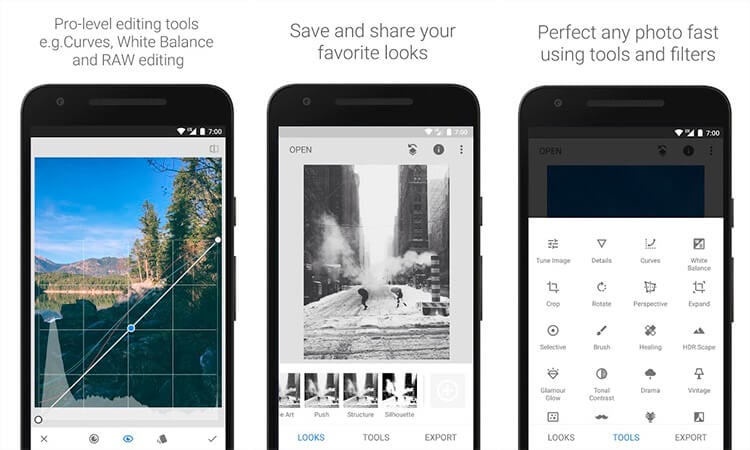
Snapseed
Если вы все же решите делать все самостоятельно, то тоже не разочаруетесь. Как только вы выберете нужный инструмент или категорию, вы сможете им пользоваться. Если в категории много инструментов, надо будет удержать палец на экране и можно будет перемещаться между ними.
Если еще не пробовали Snapseed, обязательно сделайте это и вы поймете, что вам нужно. Потом уже можно будет экспериментировать, но многие даже не уходят дальше этого приложения.
Скачать Snapseed
Photo Editor Pro — фильтры для фотографий
Если вам нравится использовать фильтры, скорее всего, вам понравится Photo Editor Pro. Пусть фильтры не являются главной функцией приложения и в нем есть и другие инструменты, но именно их тут настолько много, что вы можете даже не дойти до конца в их изучении.
Примеры приложений
Всего вам предложат более 100 различных фильтров, включая Lomo, PINK, Vignette, Natural, Warm, Dew и многие другие. Есть и другие функции, включая те, что можно отнести к категории ”Pro”.
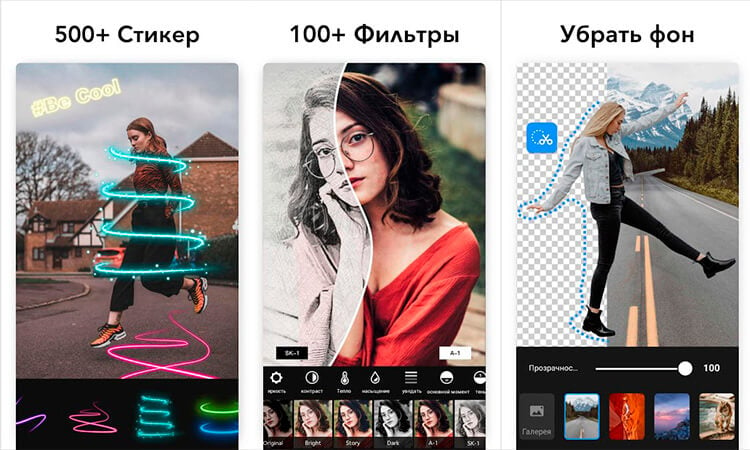
Photo Editor Pro
Это приложение даже позволяет соединять два изображения, чтобы создать что-то действительно уникальное. Доступны десятки эффектов падения света и ретуши тела. Если вам больше по душе коллажи, то разработчики подумали и о вас. Для создания большого изображения можно будет объединить на нем до 18 более мелких.
Если перечислять все функции, на это не хватит никакой статьи. Просто имейте в виду, что выбрать будет из чего, и вы почти наверняка найдете то, что нужно. Просто попробуйте Photo Editor Pro.
Скачать Photo Editor Pro
Adobe Lightroom — лучшее приложение Adobe
Если у вас есть подписка Adobe, то, возможно, вы уже используете Adobe Lightroom на настольном компьютере. В этом случае его мобильная версия придется вам по душе. По сути, это настольное приложение, которое умело адаптировали под экран смартфона.
Многие считают его одним из самых мощных приложений для редактирования фотографий, доступных в Play Store.
Внутри приложения вы найдете не только фильтры и различные кисти, но даже встроенную камеру, чтобы захватывать изображение и сразу редактировать его в не сжатом формате.
Дизайн приложений: вот в чём Android явно превосходит iOS
Цветовая коррекция в Lightroom также является чем-то очень простым, как и пользовательский интерфейс. Сложностей с освоением у вас возникнуть не должно.
Скачать Adobe Lightroom
PicsArt — Лучшее приложения для создания коллажей
Если ваша основная цель в приложении для редактирования фотографий — создавать коллажи, PicsArt — один из лучших вариантов. Вы можете создавать их как в свободном стиле, так и в виде готового альбома.
Как только вы это сделаете, вы получите довольно много предустановок, а также сможете дополнительно настроить макет. При этом приложение не ориентировано только на создание коллажей. Оно также позволит вам редактировать фотографии, но инструменты будут не такими мощными, как в других приложениях.
Также вам предложат множество стикеров, но вы сможете создавать свои собственные. У вас будет инструмент для рисования, возможность убирать объекты с изображения и даже делать простейший монтаж видео. Но для этих целей лучше пользоваться отдельными приложениями.
Скачать PicsArt
Pixaloop — приложения для анимации фотографий
Pixaloop — это приложение, значительно отличающееся от любого другого в этом списке. Все из-за того, что в основном оно предоставляет собой полноценный фотоаниматор для вашего устройства. Сделано все довольно просто, чтобы пользоваться основными функциями мог любой начинающий пользователь. Цель приложения — оживить ваши фотографии с помощью анимации.
Например, вы можете заставить воду двигаться или сделать то же самое с волосами. Это всего лишь пара примеров. Приложение позволит добавлять движение и регулировать его скорость. Оно также позволяет заменять фон и управлять перемещениями с помощью опорных точек. Чудес не бывает и некоторые снимки анимируются не так хорошо, как хотелось бы. Но делать неподвижные элементы движущимися никогда до этого не было так просто
Скачать Pixaloop
LightX — как ретушировать лицо на Android
LightX — чрезвычайно мощный редактор фотографий. Это приложение особенно хорошо подходит для редактирования лиц. Оно может сгладить и повысить резкость ваших селфи как автоматически, так и вручную. Вы можете удалить с лица пятна, морщины, прыщи и тому подобное. Вы также можете изменить цвет волос и применить разные прически. Естественно, есть функция отбеливания зубов.
Однако это приложение не только для редактирования лиц. Это полноценное приложение для обработки фотографий. Оно позволяет даже вырезать изображения и изменять в них фон. Доступны фотоэффекты Color Splash и смешивание фотографий для создания некоторых специальных эффектов.
Инструменты можно перечислять долго, но среди них есть как любительские, так и профессиональные. Выбирать вам!
Скачать LightX
15 лучших фоторедакторов для Android:
рейтинг 2023 года
Современные фотоаппараты практически полностью заменили фотокамеры, ведь они более доступны для обычных пользователей.
Но редактор Android не радует продвинутыми функциями, поэтому для обработки лучше скачать сторонние приложения. Ищете
бесплатные редакторы фото на андроид и не можете определиться с выбором?
Мы собрали ТОП лучших мобильных фоторедакторов 2021 года,
используя которые вы сможете забыть о необходимости редактирования ваших снимков на компьютере!
VSCO — удобный фоторедактор на Андроид, которое также включает в себя внутреннее сообщество с конкурсами и челленджами. Приложение входит во все рейтинги мобильных редакторов, так как отличается удобным управлением и большим набором профессиональных инструментов. В редакторе можно найти десятки фильтров для быстрой стилизации снимков и ручные настройки. Особенностью софта являются “рецепты”, то есть наборы готовых настроек, которые можно сохранять для дальнейшей работы. При просмотре фотографий других пользователей можно скопировать настройки, что значительно ускоряет процесс обработки.
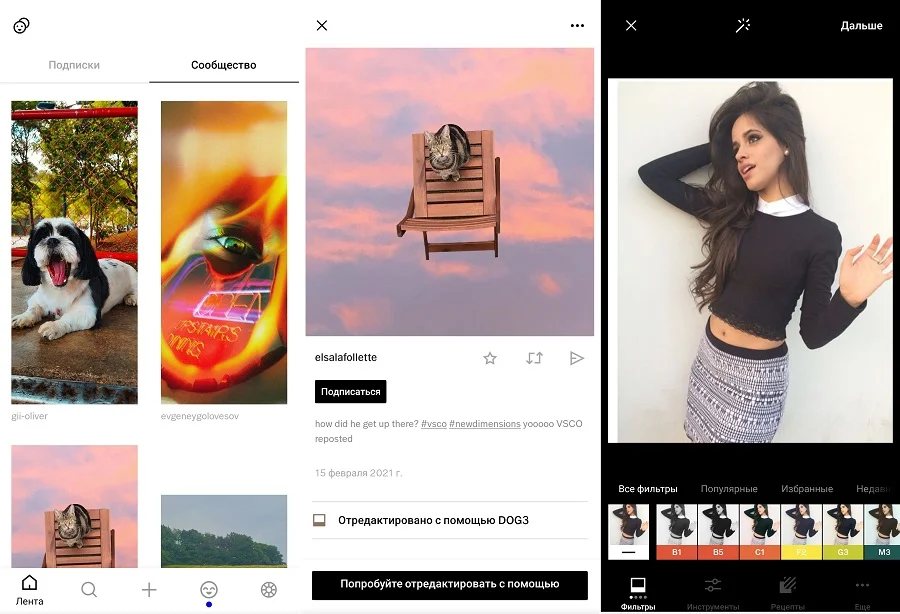
Преимущества:
- Детальная ручная настройка, в том числе раздельное тонирование, HSL
- Функция “волшебная палочка” для улучшения в один клик
- Внутренняя социальная сеть для фотографов
- Можно скопировать оформление любого фото
Недостатки:
- Большинство фильтров доступны в PRO-аккаунте
- В бесплатной версии можно сохранить только один «рецепт»
PicsArt — отличное приложение для редактирования фото на Айфон и Андроид. По праву считается одним из лучших мобильных редакторов,
наравне с Lightroom и Фотошоп. PicsArt завоевал свою популярность благодаря невероятно простому способу работы через слои и маски.
Так, как это представлено в профессиональных программах для ретуши на компьютере. С его помощью редактирование фото превращается
в интересный и творческий процесс, где вам захочется попробовать каждую из его представленных функций. Обрезайте фото, удаляйте фон,
управляйте кривыми, настраивайте градиенты, рисуйте на ваших фотографиях кистями, создавайте коллажи и прикрепляйте стикеры. Более того,
софт обладает встроенным видеоредактором, что позволяет редактировать ещё и видео.
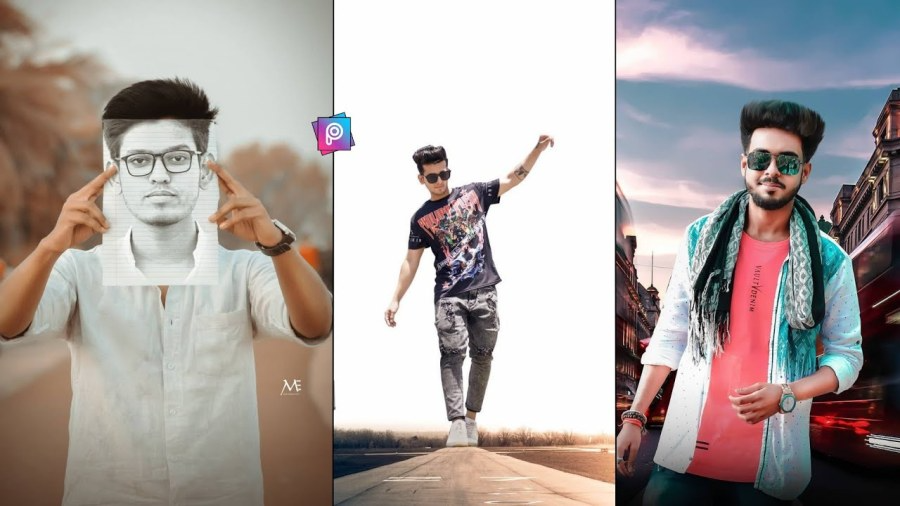
Преимущества:
- Собственный аккаунт, на котором сохраняются все ваши творческие работы
- Работа с видео
- Применение фильтров и наложение стикеров прямо в режиме камеры на вашем устройстве
Недостатки:
- В бесплатной версии после каждого действия экран блокируется рекламой
- Сохранение в память телефона доступно после оплаты лицензии Gold
Если вам требуется софт для обработки фотографий для андроид, но вы не хотите скачивать сторонние приложения, используйте Google Фото.
Эта программа встроена на все смартфоны и объединяет в себе редактор снимков и менеджер файлов. Программу можно настроить на автоматическую
синхронизацию, после чего каждое фото будет автоматически отправляться в вашу онлайн-галерею. Что касается обработки изображений,
то здесь можно провести базовые работы (обрезка, настройка яркости и экспозиции), улучшить картинку фильтрами, добавить надписи.
Функционал редактора полностью бесплатный, без ограничений и рекламы.
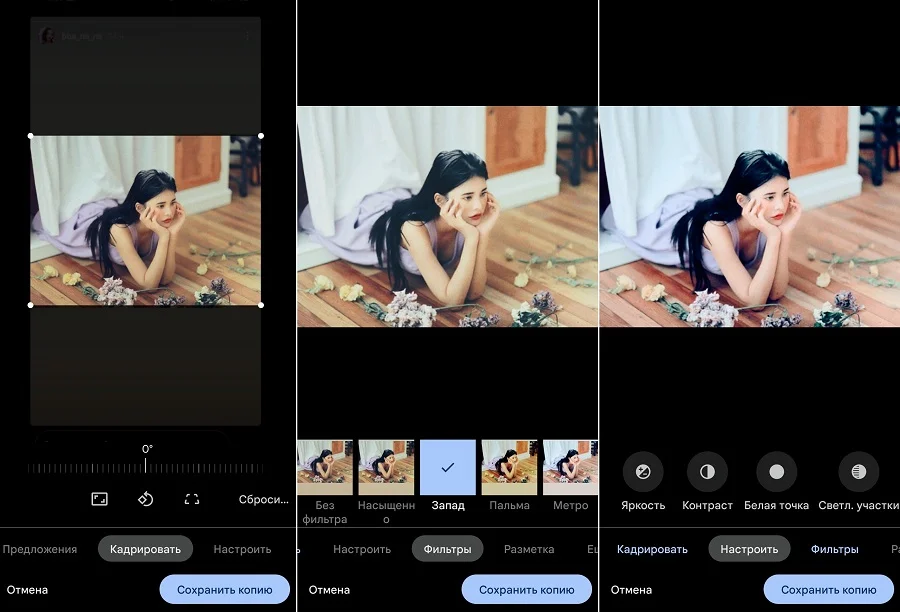
Преимущества:
- Предустановлен на всех андроидах, поэтому не требует скачивания
- Можно использовать в качестве менеджера медиа
- Синхронизация позволяет не беспокоиться о потере файлов
- Позволяет делать фото прямо из приложения
- Изменения можно сохранять как копию, не меняя оригинальный снимок
Недостатки:
- Функционал не очень продвинутый и не подойдет для профессиональной работы
- Приложение работает только при подключенном интернете
- При плохом соединении бывают сбои в работе
FaceApp — лучшее приложение для фото на андроид, если вы хотите быстро украсить селфи. Редактор включает в себя впечатляющий
набор инструментов для косметической обработки. С его помощью можно быстро увеличить глаза и губы, скрыть дефекты кожи,
наложить макияж, сменить прическу. Среди инструментов также находятся универсальные функции, как удаление и замена фона и
крупный набор цветовых эффектов. Также софт предлагает забавные фильтры вроде изменения возраста, наложения бороды или смены пола.
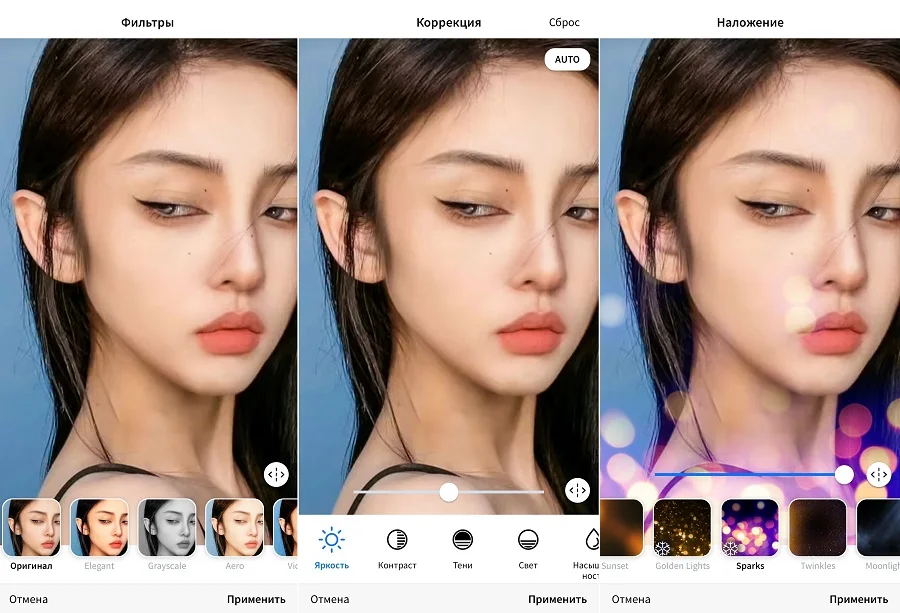
Преимущества:
- Автоматический поиск и распознавание снимков с лицом и селфи
- Удаление цифрового шума
- Мгновенная ретушь и пластика лица при помощи фильтров
- Создание коллажей из нескольких фото
- Можно работать без интернета
Недостатки:
- Большинство функций платные
- В бесплатной версии накладывается водяной знак
Adobe Lightroom включает в себя продвинутый фоторедактор и внутреннее сообщество для фотографов-любителей. Среди инструментов редактирования — удаление дефектов и нужных объектов, работа с перспективой и оптикой, детализация, эффекты, автоулучшение. Для портретной обработки имеются специальные пресеты по типу кожи, есть готовые стили для пейзажных и travel фото. Мобильный фотошоп для Андроид также включает в себя коллекцию видеоуроков и помогает научиться техникам ретуши у профи, поэтому это хороший выбор для новичков, мечтающих о профессиональной карьере.
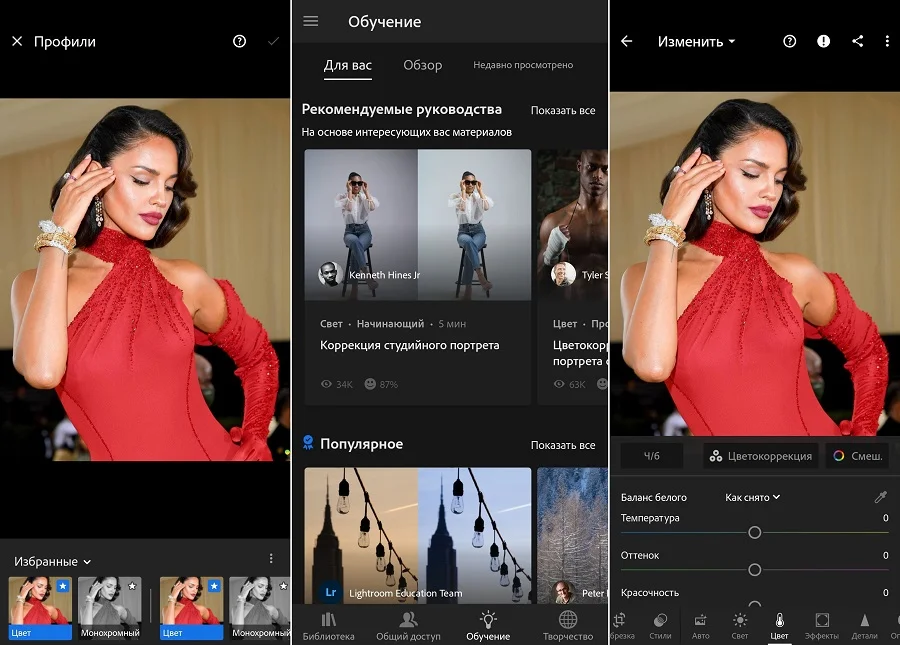
Преимущества:
- Большая коллекция бесплатных фильтров
- Автоматическое исправление дефектов (аберрация, дисторсия, освещение)
- Можно просмотреть и повторить обработку любого фото из сообщества
- Видеоуроки редактирования для повышения ваших навыков
- Синхронизация со всеми устройствами, на которых установлен Lightroom
Недостатки:
- Из инструментов ретуши только восстанавливающая кисть
- Отсутствует работа со слоями
- Поддерживает не все типы файлов RAW
Snapseed — бесплатный мобильный редактор фотографий на Андроид, который предлагает пользователям библиотеку пресетов для мгновенной стилизации и набор инструментов для ручного редактирования. Среди функций можно найти такие интересные функции, как поворот головы, эффект HDR, быстрая ретушь. Инструмент двойной экспозиции позволит создавать яркие, привлекающие внимание арт-снимки. Приложение поддерживает выборочную обработку, то есть вы можете настроить параметры отображения только на определенных областях снимка. Поддерживается экспорт в высоком качестве с возможностью создания копии обработанного кадра.
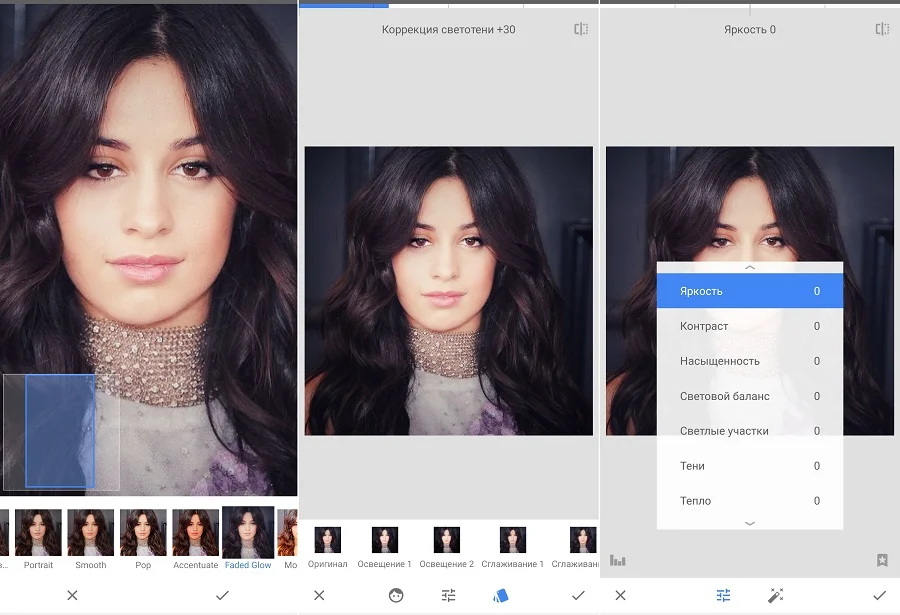
Преимущества:
- Полностью бесплатный, без скрытых премиум-опций и рекламы
- Большинство инструментов поставляется с готовыми настройками
- Автоматическое расширение заднего плана
- Множество фильтров, пресетов и стилей
Недостатки:
- Не очень интуитивное управление, требуется время для освоения
- Не поддерживает работу со слоями
Pixlr — это многофункциональное приложение для телефона на базе Android, позволяющее обрабатывать фотокадры, проводить фотомонтаж и создавать арт-макеты для социальных сетей. К изображениям можно применить цветные фильтры, добавить рамки и стикеры и даже создать арт-коллаж в стиле Энди Уорхола. Редактор предлагает множество готовых текстовых стилей, позволяет накладывать снимки друг на друга и смешивать слои. Приложение отличается простым и удобным интерфейсом на русском языке, который можно освоить буквально за несколько секунд.
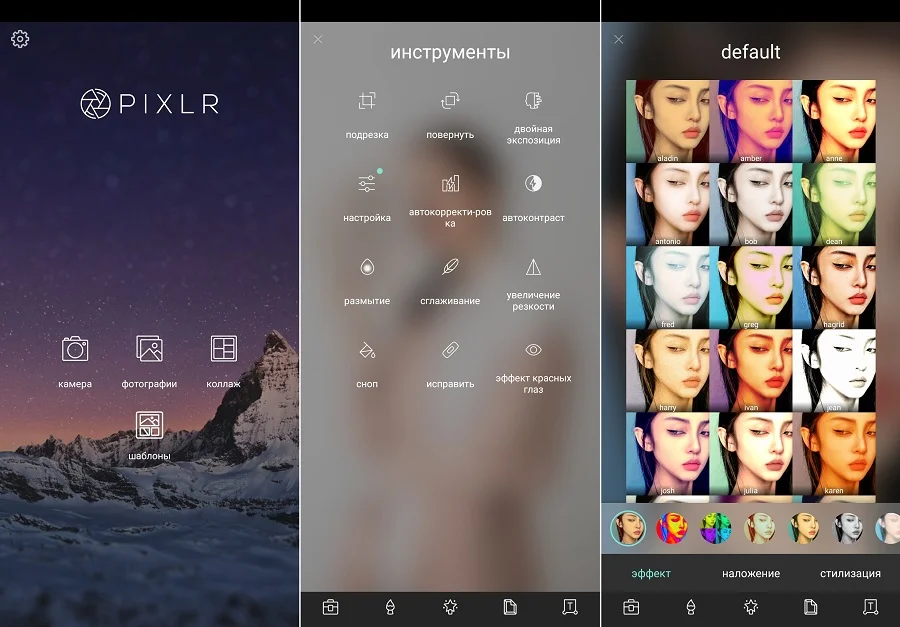
Преимущества:
- Возможность ручной или автоматической обработки на выбор
- Можно накладывать фильтры прямо во время создания селфи
- Крупная коллекция креативных арт-шаблонов для социальных сетей
- Присутствуют инструменты для выборочной коррекции областей снимка
- Создание фотоколлажей по готовым шаблонам
Недостатки:
- Почти все стикеры и рамки платные
- Большинство шрифтов не поддерживают кириллицу
- Не подходит для продвинутого редактирования
Photo Lab — ещё одно многофункциональное приложение на телефоны Android для креативной обработки фотографий. Редактор обладает
набором инструментов для базовой ручной и автоматической ретуши снимков. Но большинство пользователей используют приложение для создания
оригинальных визуальных эффектов и их применения на фотографии. В коллекции утилиты вы сможете найти стикеры, splash-эффекты, смайлы,
мемы и разнообразные дизайнерские оформления к вашим снимкам. Индивидуальной особенностью Photo lab является постоянно обновляющаяся
пользовательская библиотека фильтров. Здесь можно создать собственный эффект к фото, поделиться им с другими людьми, посмотреть его
загружаемость и популярность у других юзеров. Тем самым, есть возможность собственного продвижения в рейтинге софта.
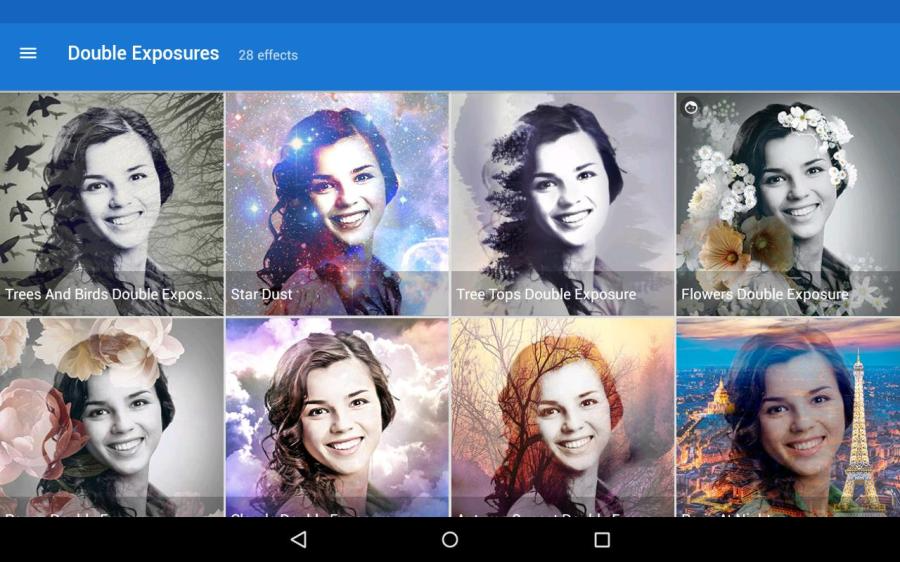
Преимущества:
- Невероятно большая библиотека фотоэффектов
- Создание своих собственных оформлений для фото
- Полностью бесплатный функционал
Недостатки:
- Отсутствуют базовые ручные настройки вроде обрезки, экспозиции и пр.
- Управление не очень интуитивное
- Логотип приложения при экспорте в бесплатной версии
Aviary — одна из лучших программ фоторедакторов для андроид устройств. Приложение обладает базовыми и многими профессиональными инструментами
для ретуши снимков. С его помощью можно настраивать цветокоррекцию, изменять яркость, контраст и четкость изображения любого формата, кроме RAW.
Более того, редактор имеет большую коллекцию фильтров и эффектов для различных жанровых фотографий. В полной версии продукта также доступны
функции удаления красных глаз, умной резкости и автоматического удаления пятен и ненужных объекта из кадра.
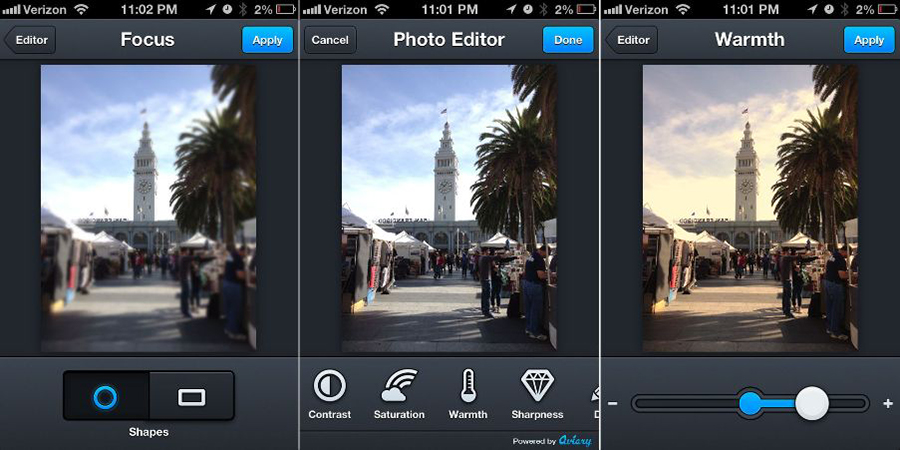
Преимущества:
- Удобный интерфейс
- Прямой экспорт и импорт снимков из социальных сетей
- Большинство функций редактирования доступны совершенно бесплатно
Недостатки:
- Большое количество рекламы
- Нельзя скачать фото на телефон, поддерживается только экспорт в FB и Instagram
YouCam Makeup — отдельное расширение для редактора YouCam 2020, с помощью которого можно создавать оригинальные портреты и селфи. Приложение меняет встроенные функции камеры на вашем телефоне, добавляя дополнительные визуальные эффекты, фильтры, макияж и готовые образы. Изменяя их, вы автоматически видите применяемый результат и можете создавать фотографии самых разных жанров. Сглаживайте кожу, сделайте выразительный взгляд, меняйте прическу, убирайте морщины и многое другое с новой умной системой распознаванием лиц YouCam makeup.
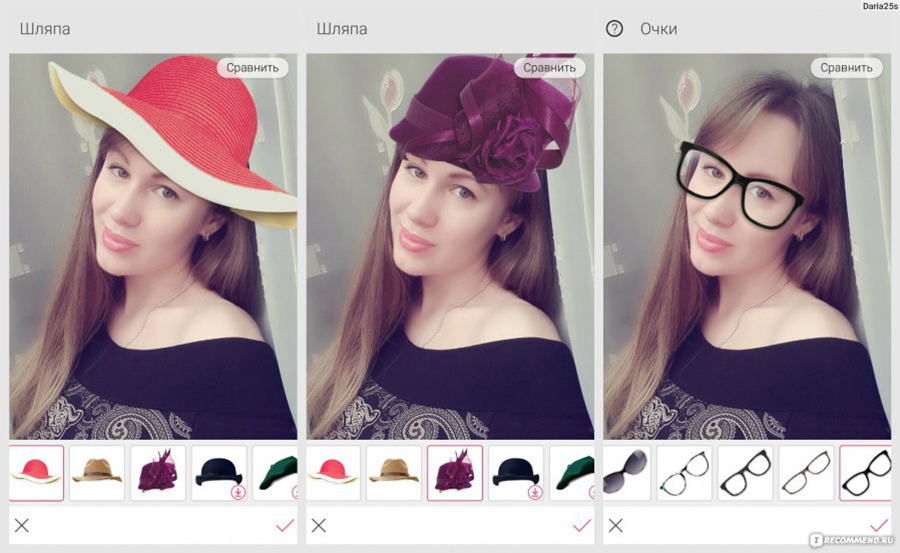
Преимущества:
- Полноценный виртуальный набор для макияжа в вашем телефоне;
- Полностью на русском языке;
- Ежемесячные обновления с новым контентом.
Недостатки:
- Сохранение файлов HD доступно только после покупки премиум-лицензии
- Большинство инструментов заблокировано в бесплатной версии
Toolwiz — ещё один бесплатный редактор фотографий для андроид. Приложение полюбилось пользователям благодаря своей огромной
библиотеке визуальных фильтров и эффектов боке, которые можно применять к фото. Среди них вы найдете тематические дизайнерские
стикеры и смайлы, художественные фильтры, превращающие ваш снимок в картину, а также более тысячи вариаций стилей текста.
Приложение не столько ориентировано на качественную ретушь и улучшение фото, сколько на креатив пользователей в применении фильтров и эффектов.
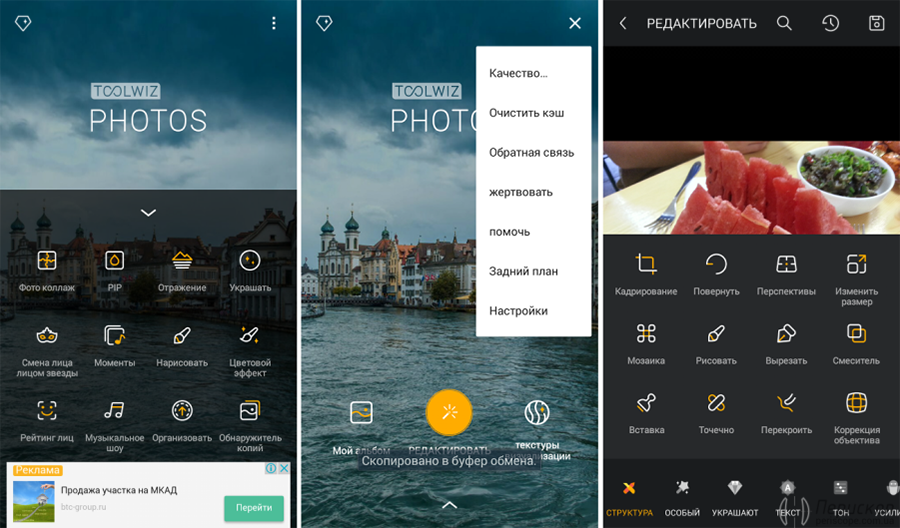
Преимущества:
- Одна из самых больших коллекций фильтров, эффектов и дизайн-объектов;
- Полностью на русском языке;
- Автоматическое применение настроек коррекции сразу к нескольким снимкам в серии.
Недостатки:
- В бесплатной версии много рекламных роликов
- Бывают сбои при сохранении фотографий
Photoshop Mix — лучший бесплатный фотошоп для андроид. Приложение является частью дополнительных отдельных приложений мобильной версии фотошоп.
Mix — это лучший способ трансформации и объединения ваших фото в настоящие творческие оригинальные фотопроекты. С его помощью вы можете объединять
несколько фотографий в одну, переносить объекты с одного снимка на другой, контраст на фото. Приложение способно автоматически выделять и удалять
ненужные объекты с ваших снимков.
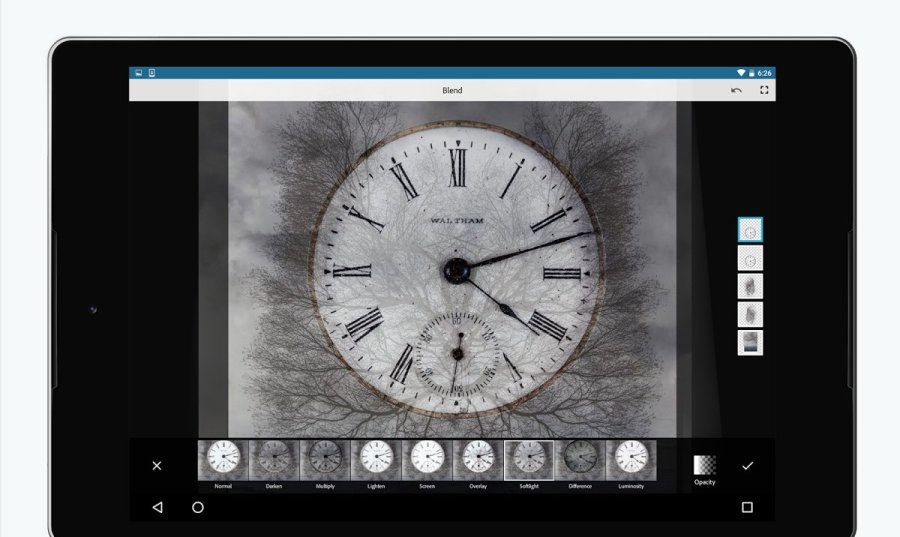
Преимущества:
- Ретушь не затрагивает оригинальные изображения. В любой момент редактирования можно вернуться к исходнику
- Прямой экспорт результата в социальные сети
- Поддержка Adobe creative cloud позволяет моментально переносить фотографии с телефона на компьютер и обратно
Недостатки:
- Требуется регистрация аккаунта или вход по Adobe ID
- Инструмент выделения не очень точен и неудобен в управлении
- Android-версия редко обновляется, техподдержка не отвечает на запросы
YouCam Perfect — стильный и оригинальный фоторедактор для мобильных устройств на Android. Приложение обладает не только базовыми инструментами
для ретуши селфи, портретов и любой жанровой фотографии, но и набором визуальных эффектов, стикеров, шрифтом и многих других украшений к фото.
Более того, редактор имеет возможность создания коротких видео и слайд-шоу. Имеет отдельный редактор для черт лица, где можно изменить улыбку,
глаза и кожу всего за 1 клик. Youcam это отличный способ сделать качественное и красивое селфи для социальных сетей. Также есть возможность
применения фильтров и наложения стикеров в режиме реального времени через камеру на вашем устройстве.
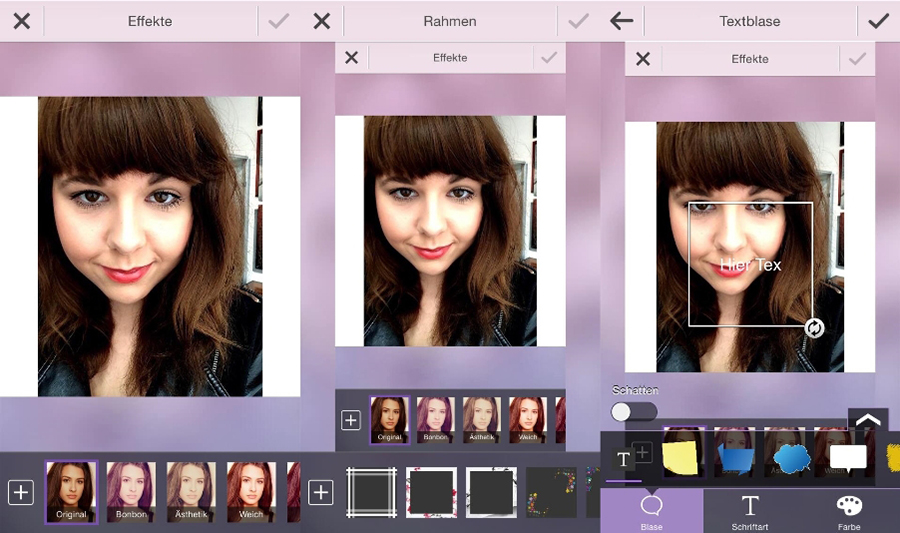
Преимущества:
- Отдельный функциональный редактор для черт лица;
- Большая библиотека эффектов для фото;
- Встроенный рандомайзер — применение различных эффектов за 1 клик.
Недостатки:
- Навязчивая реклама премиум-аккаунта после каждого действия
- Ограниченный функционал бесплатной версии
- При экспорте накладывается водяной знак, который убирается после оплаты
LightX — серьезное приложение для обработки фото на андроид. Обладает всеми базовыми инструментами ретуши фотографий и рядом продвинутых функций
стационарных фоторедакторов на ПК. Так в LightX можно убрать фон, вручную настраивать кривые, включить режим рисования и многое другое. Более того,
загруженные в приложение фотографии можно объединять в коллажи, применять к ним различные фильтры, маски и Splash-эффекты. Благодаря стильному и
удобному интерфейсу, разобраться в программе не составит труда даже новичкам. К тому же в приложении вас ждет подробное руководство по каждому из
инструментов с наглядным примером его применения.
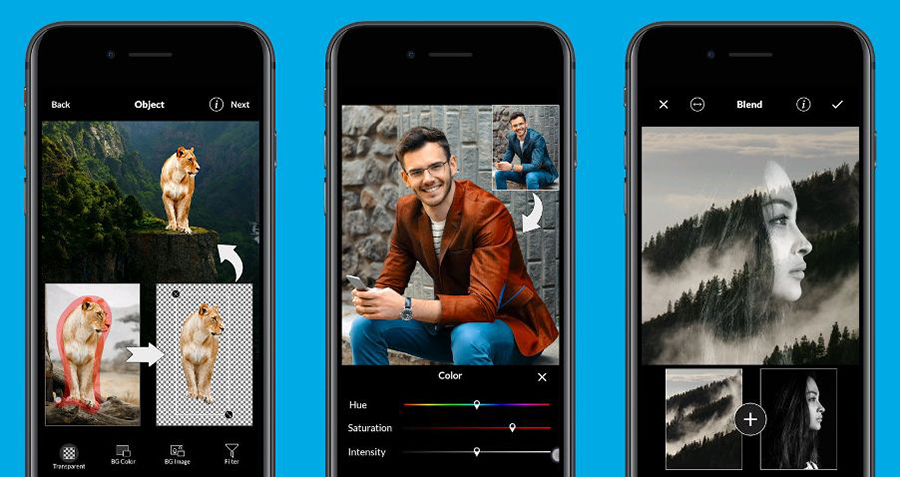
Преимущества:
- Пошаговый режим работы
- Встроенный справочный материал к каждому инструменту редактора
- Большое количество автоматических функций: удаление фона, вырезка объектов, управление фокусом и др.
Недостатки:
- Чтобы приступить к работе, обязательно создать аккаунт
- При бесплатном использовании заблокировано много нужных функций
- Небогатая коллекция фильтров
Handy Photo — платное, но хорошее и функциональное приложение фотошоп для андроид устройств 2021. Редактор обладает уникальным стильным интерфейсом,
где все основные и более продвинутые инструменты рассортированы по своим категориям. Приложение отличается большим набором автоматических функций: удаление фона,
выделение объекта, перенос объекта с одного фото на другое и многое другое. Стильный вид фотографиям помогают придать стикеры, фильтры и тематические текстуры.
Приложение умеет распознавать цвет на фото и изменять его без потери качества.
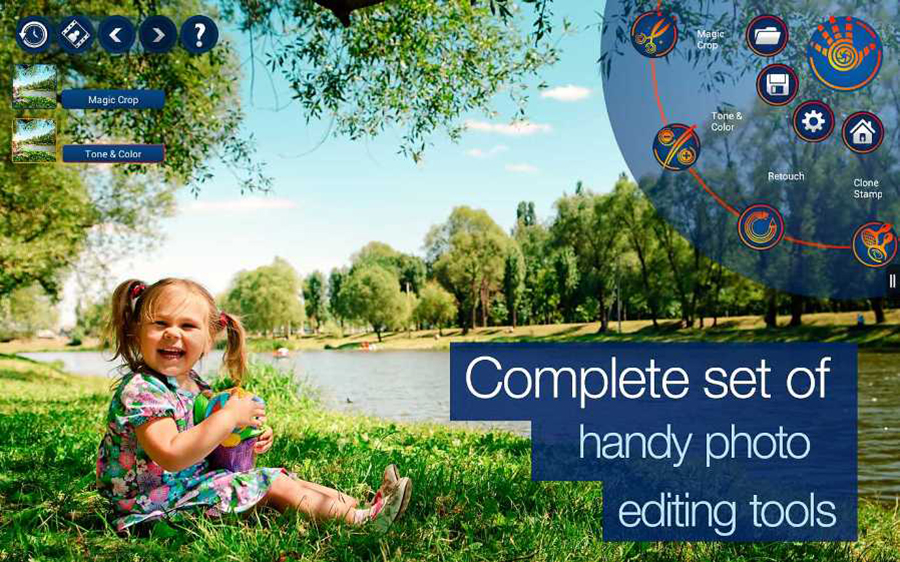
Преимущества:
- Поддержка графического формата RAW
- Работа с изображениями вплоть до 36Мп
- Рисование и ручная ретушь с помощью кистей
Недостатки:
- Только платное использование, бесплатное скачивание недоступно
- Не работает на старых версиях Android
- Техническая поддержка не реагирует на обращения
Мы рассмотрели самые популярные приложения для обработки снимков для Андроид. Все они по-своему неплохи и позволяют быстро редактировать
фото и делиться ими в соцсетях. Однако если вас интересует качественная обработка фотографий, лучше использовать программное обеспечение
для компьютера. Универсальной является программа ФотоМАСТЕР. Новички оценят ее понятный интерфейс, уроки по
обработке и пошаговый алгоритм. Для профи она будет интересна функциями интеллектуальной коррекции, ретуши, и библиотекой эффектов. Софт
хорошо работает на любых ПК и не нагружает систему. Дистрибутив программы можно скачать бесплатно.
Вам также может понравиться
Привет, друзья!

Меня зовут Зинаида Лукьянова. Несколько лет назад вместе с Евгением Поповым мы создали проекты «Фотошоп-мастер» и «Фото-монстр», которые по сей день продолжаем развивать с дружной командой единомышленников. Мы много путешествуем, фотографируем и часто публикуем свои фото в Instagram.
Так уж получилось, что сейчас я веду сразу три Instagram-аккаунта и за последний год обработала для них несколько сотен фотографий. Но самое интересное в том, что все они были обработаны на смартфоне. Да, вы не ослышались, все фотографии были обработаны на смартфоне, а не на ноутбуке или компьютере. В 2018-м году это был iPhone 7, а сейчас iPhone XS.
Когда я показываю свои фотографии людям, многие до сих пор не верят, что они были обработаны на мобильном устройстве и просят поделиться этим опытом. Пример мобильной обработки:


Вот, что я сделала с этой фотографией на смартфоне за несколько минут — немного подняла экспозицию, баланс белого сдвинула к синему, добавила насыщенность платью, сделала тоньше талию и провела легкую ретушь кожи.
Так как всё больше людей просит меня поделиться этим опытом, я решила подготовить серию материалов на эту тему. В сегодняшней статье я расскажу о причинах перехода к мобильной обработке и поделюсь с вами списком приложений, которые я сейчас использую.
Сразу скажу, что данная статья не направлена на тех фотографов, которые делают студийные, свадебные и другие коммерческие фотосессии, часто нуждающиеся в пакетной обработке или серьезной ретуши. Этот материал больше для тех, кто делает одиночные снимки и нуждается в быстрой, но качественной обработке здесь и сейчас. Особенно это актуально для тех, кто активно ведет свой Instagram-аккаунт или часто публикует фотографии в Facebook или ВКонтакте.
Почему я перешла на мобильную обработку?
На это есть, как минимум, четыре причины.
1. Смартфон всегда под рукой
Можно заняться обработкой в любом месте, будь то кафе, такси, поезд или самолет. Фотографии я стараюсь делать на беззеркалку Sony A7 III, с которой тут же по технологии Wi-Fi отправляю их на смартфон и могу сразу приступать к обработке. Если освещение позволяет, то иногда могу сделать фотографию на основную камеру смартфона, в этом случае и вовсе ничего не надо перекидывать, сразу можно приступать к обработке.

2. Удобные и доступные мобильные приложения
В последние годы с бурным ростом Instagram к созданию мобильных приложений для обработки фотографий подключились крупные бренды с их финансовыми ресурсами. У одной только Adobe за последнее время вышло три мобильных приложения для этих целей. Конкуренция среди разработчиков привела к тому, что приложения стали заметно удобнее и функциональнее.
Благодаря этому теперь я могу быстро и качественно обрабатывать фотографии прямо на своем смартфоне и что важно, получать от этого процесса удовольствие. На главном экране у меня есть отдельная папка, в которой собраны все приложения для мобильной обработки фотографий. Вот так она выглядит:

Что касается стоимости приложений, то некоторые из них полностью бесплатные, некоторые стоят небольших денег, а остальные дают свой базовый функционал бесплатно, а за открытие каких-то возможностей просят доплатить.
3. Качество результата
Еще несколько лет назад нельзя было и мечтать о том, чтобы обрабатывать фотографии на смартфоне и получать результат, сопоставимый с обработкой в «больших» программах. А сегодня мощность смартфонов, диагонали экранов, количество и качество приложений заметно выросли, что позволило получать на выходе достойный результат.
Вот один из примеров моей обработки:


4. Скорость
Мобильные приложения просто созданы для того, чтобы делать обработку быстрой. В них нет ничего лишнего, а интерфейс продуман настолько детально, что несмотря на небольшой экран, пользоваться ими очень удобно. Обычно на обработку одной фотографии уходит всего несколько минут, и она уже готова для публикации в соцсети.
Какие приложения я использую для обработки?
1. Adobe Lightroom СС

Приложение от Adobe с поддержкой файлов в формате RAW, которое дает вам практически все те же возможности, что и полноценная версия Lightroom для компьютера. Это приложение я использую больше всего, поэтому остановлюсь на нем подробнее.
Что приложение умеет в бесплатной версии:
Коррекция освещения (работа с экспозицией, светами, тенями, контрастом, точками черного и белого).

Настройка баланса белого, оттенка, красочности и насыщенности

Имеет очень удобную возможность работы с каждым цветом в отдельности

Настройки четкости, виньетки, удаление дымки, добавление зерна.

Работа с резкостью, снижение уровня шумов, устранение цвет. шума.

Удаление хроматических аббераций, коррекция дисторсии

Возможность использовать встроенные стили, а также создавать собственные для быстрой обработки других фотографий серии в один клик.

Что умеет в платной версии (работает по модели подписки):
Выборочная коррекция. Она позволяет выделить конкретный участок снимка и воздействовать эффектами только на него.

Работа с геометрией снимка

Также при покупке платной версии вам становится доступной синхронизация с Adobe Creative Cloud, которая позволяет иметь постоянный доступ к последней версии файла как со смартфона, так и с ноутбука или компьютера.
Как видите, мобильный Lightroom не сильно проигрывает в функционале своему старшему брату. При этом вы можете пользоваться им бесплатно, а те задачи, для которых предназначены его платные функции, решать через другие приложения, о которых я вам расскажу дальше.
Photoshop Express

Это бесплатное, многофункциональное мобильное приложение от Adobe для быстрого и удобного редактирования фотографий и создания коллажей.
Здесь вы можете применять к фотографии встроенные фильтры, проводить стандартную обработку снимка (кадрирование, коррекция освещения, добавление насыщенности), удалять незначительный мусор с фотографии, корректировать красные глаза, добавлять на фото текст, наклейки, обрамлять фото в рамку, создавать необычные коллажи, а также отправлять созданную работу напрямик в Adobe Photoshop, чтобы продолжить редактирование.
Snapseed

Бесплатное, многофункциональное приложение, которое, как и Lightroom, может выполнять стандартные функции по редактированию фото, но при этом славится некоторыми интересными особенностями.
Здесь отлично работают такие функции как «Перспектива», «Расширение», «Выборочная коррекция», «Кисть», «Точечная коррекция». Те же самые настройки есть и в Lightroom, но там они платные. Любители коллажей всей душой полюбят инструмент «Двойная экспозиция».
Facetune 2

Лучшее мобильное приложение для ретуши кожи.
Здесь вы сможете:
+ произвести детальную и качественную ретушь любого портрета
+ подкорректировать форму лица и тела
+ изменить цвет глаз, волос, добавить легкий макияж
+ заменить фон, сделать его размытым, добавить эффектов и бликов,
+ удалить лишние объекты с фото
+ произвести базовую коррекцию цвета.
Также здесь прилагается огромный набор качественных фильтров. Некоторые функции в этом приложении платные.
Photoshop Fix

Еще одно классное приложение от Adobe, которое в первую очередь я люблю за инструменты «Пластика» и «Восстановление». Здесь изумительно работает инструмент «Штамп», с помощью которого вы сможете удалить любой нежелательный объект с фото. Также это приложение выполняет стандартные функции по коррекции фото.
PicsArt

Это приложение дает возможность создавать необыкновенные коллажи, используя всевозможные стикеры (картинки на прозрачном фоне). В базе PicsArt их великое множество, поэтому вы легко найдете любое изображение. Здесь все как в фотошопе, есть слои, кисти, вы комбинируете все так как хотите.
Afterlight

Это приложение дает возможность накладывать на фотографии различные спецэффекты, текстуры, засветы, пыль, что сделает вашу картинку атмосферной, особенной.
Lens Distortions

Приложение для наложения на фото природных эффектов (блики, облака, туман, снег, дождь и т.д.)
VSCO

Это приложение с большим количеством готовых фильтров с возможностью их тонкой настройки. Сейчас я им редко пользуюсь.
Примеры мобильной обработки
Как правило, для обработки разных фотографий, используются разные приложения. Где-то я могу задействовать только Lightroom и этого будет достаточно, где-то применяю 2-3 приложения, и в очень редких случаях для обработки одной фотографии задействуются больше трех приложений.
А теперь давайте рассмотрим несколько примеров обработки, под каждым из которых будет описано какие приложения и для чего были задействованы в каждом случае.


Цветокоррекция и выравнивание зданий в приложении Snapseed.


Свето- и цветокоррекция Lightroom, Photoshop Fix — удаление людей на фоне, Snapseed — замена неба.


Цветокоррекция в приложении Lightroom, температура к теплому, оттенок к пурпурному, дополнительно повышена насыщенность желтого, оранжевого и красного. Фигуры сделала еще темнее, чтобы получить четкие силуэты.

Совмещение двух фотографий в приложении Snapseed методом Двойная экспозиция. Добавление фильтра и текстуры зерна.

Совмещение двух фотографий в приложении Snapseed методом Двойная экспозиция. Добавление текстуры, тонирование.


Коррекция фигуры в приложении Facetune 2, Lightroom СС — тонирование, замена цвета купальника.


Обработка в Lightroom, повышение экспозиции, осветление теней, легкое тонирование с помощью кривых.


Цветокоррекция в приложении Lightroom, выборочная коррекция цветов, понизила насыщенность желтого, подняла зеленый, оранжевый и фиолетовый.
Как видите, обработка в смартфоне через мобильные приложения вполне себе может использоваться в тех случаях, когда у вас нет быстрого доступа к компьютеру или ноутбуку, а результат нужен здесь и сейчас.
По сути, разработчики мобильных приложений облегчили жизнь тем пользователям, которые хотят иногда быстро обработать свои фотографии, но не готовы ради этого изучать сложные десктопные редакторы по типу Adobe Photoshop и Adobe Lightroom и платить за них ежемесячную подписку.
На этом, я пожалуй, завершу данную статью. К сожалению, в рамках этой статьи я не могу показать вам работу в этих приложениях на практике, поэтому приглашаю вас на очередной поток моего онлайн-тренинга, на котором я поделюсь с вами своими наработками в мобильной обработке уже на практике.
Если вы фотографируете на камеру смартфона, то наверняка уже имели опыт использования приложений под Android или iOS для быстрой обработки растровых изображений в пути. Если такого опыта нет, то почему бы не воспользоваться разработками Adobe для обработки и редактирования растровых изображений на смартфонах: Lightroom и Photoshop Express, работающими под операционными система iOS и Android, а также Photoshop, работающим на планшетах iPad с версией iOS 13.4 и выше. Программа полностью переведена на русский язык с прошлого года.

Все три приложения используют облачный сервис Adobe Creative Cloud, где можно хранить обработанные изображения, а в некоторых случаях и работать с ними, используя разные устройства. Это означает, что, вернувшись домой, вам не нужно перекидывать файлы со смартфона в настольный ПК, они будут доступны из облака.
Стоит отдельно отметить, что организовано прямое взаимодействие между двумя версиями Photoshop для ПК и для iPad. То есть, начав проект дома, его можно продолжить в пути уже на планшете, через облачный сервис.
Рассмотрим в деталях эти приложения и попробуем провести пошаговую обработку обычной фотографии под выдуманное нами задание. Оценим интерфейс, функциональность, отличия платной версии и опробуем облачный сервис.
Adobe Photoshop Express для Android
Приложение Adobe Photoshop Express можно скачать в Play-маркете, и после установки сразу приступить к делу. Для начала оценим бесплатную версию, а потом активируем платную подписку и сравним, что изменится (и поймем, нужно ли это). При первом запуске нас встречает коротенькая визуализированная презентация, которая рассказывает новому пользователю о приложении и его возможностях.
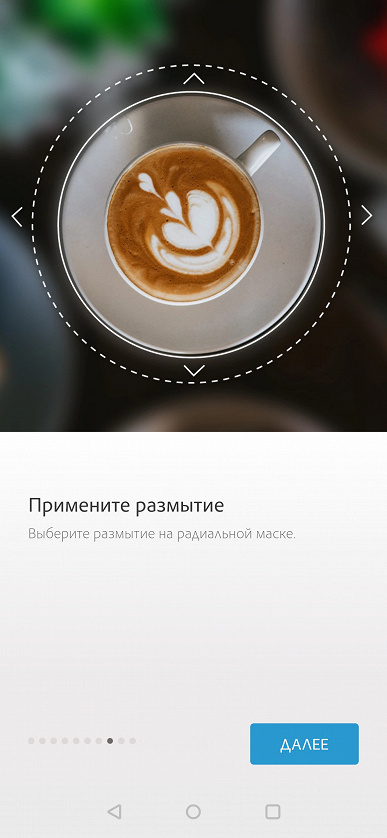
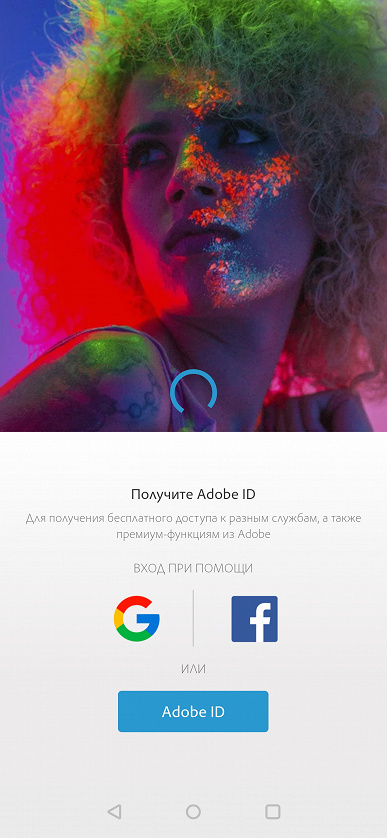
Затем вам нужно будет авторизоваться. На выбор есть три способа: учетная запись Google, Facebook или Adobe ID. После вы можете сразу приступать к работе с фотографиями.
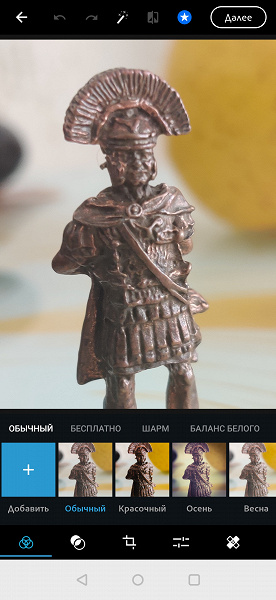
Интерфейс обустроен таким образом, что вы не сможете в нем потеряться. Идеология интерфейса состоит в пошаговом выполнении всех операций. В верхней части у вас есть функция показать оригинал, авто-улучшение, отмена действия и повтор действия.
Стоит отметить, что все функции, доступные только по подписке, отмечены звездочкой. В основном это распространяется на определенные стили, профили, но и на некоторые конкретные инструменты тоже.
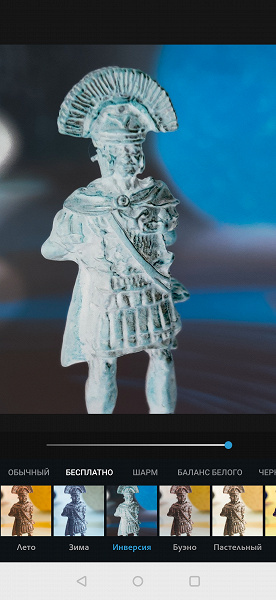
В нижней части расположена линейка из пиктограмм, обозначающих девять разделов. В каждом разделе сгруппированы различные инструменты, которые изменяют изображение. Первый раздел отвечает за цветокоррекцию. При выборе эффекта можно настроить его интенсивность ползунком, который возникает чуть выше. Все эффекты также разделены на небольшие подгруппы, а премиальные эффекты обозначены белой звездой на синем круге в углу пиктограммы эффекта.
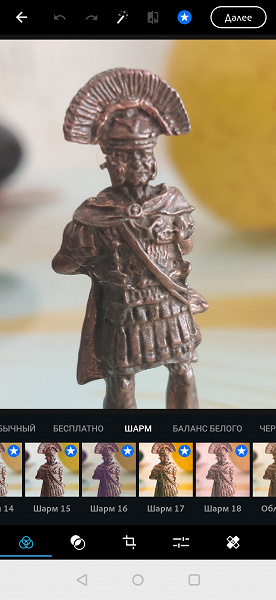
Второй раздел отвечает за наложение стилистического слоя, прозрачность которого можно регулировать ползунком. Ассортимент впечатляет (более 50 вариантов).
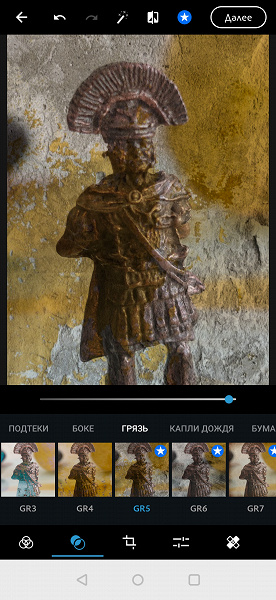
Третий раздел — выбор размера фотографии. Стоит отметить, что в приложении есть заранее настроенные форматы для всех популярных социальных сетей, чтобы ваша фотография при публикации получилась максимального качества и без неожиданных черных полос сверху или по бокам. При желании можно настроить свое разрешение.
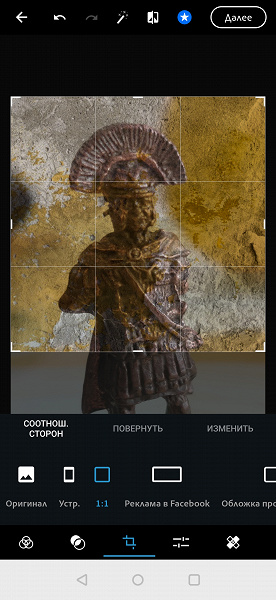
В четвертом разделе можно изменить резкость, размытие, добавить виньетирование, подстроить цветовую тональность изображения. При наложении размытия можно выбрать степень и область с радиусом или по всей площади кадра.
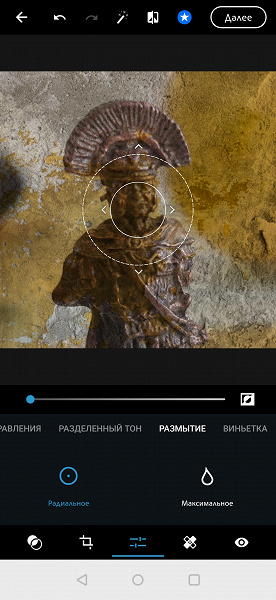
Далее идет раздел, который позволяет воспользоваться функцией авто-корректировки дефектных участков на фото. Ползунком можно изменить область действия алгоритма усреднения.
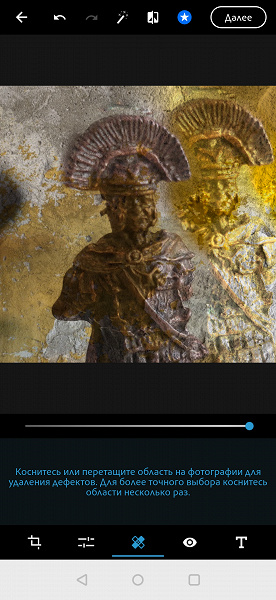
Следующий раздел позволит убрать эффект красных или засвеченных глаз от вспышки.
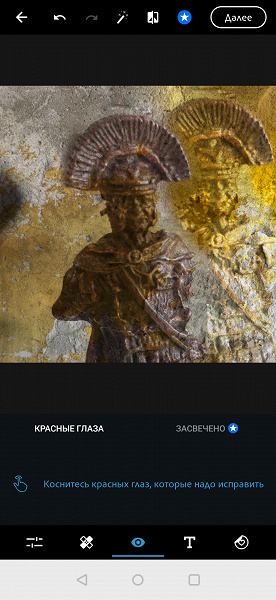
Следующий раздел предназначен для создания заголовков, текстовых сообщений и титров. Как написали в обучающей презентации, это прекрасная опция для создания своих мемов и написания цитат. У вас есть богатый выбор шаблонных фраз, которые отличаются шрифтами, размерами и цветами. Все параметры можно изменить по своему вкусу. Стоит помнить, что не все шрифты поддерживают символы кириллицы. Также можно выбрать способ выравнивания относительно изображения.
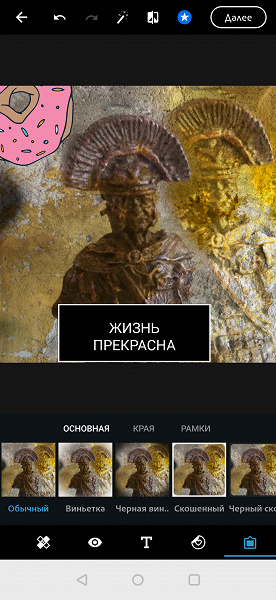
Текст перетаскивается пальцем по области фотографии. Для его изменения, растяжения или поворота нужно выбрать одну из пиктограмм с изображением действия.

Предпоследний раздел — раздел с наклейками. Тут доступен целый набор стикеров с различными изображениями, чтобы можно было украсить фото, превратив его в открытку или в плакат.
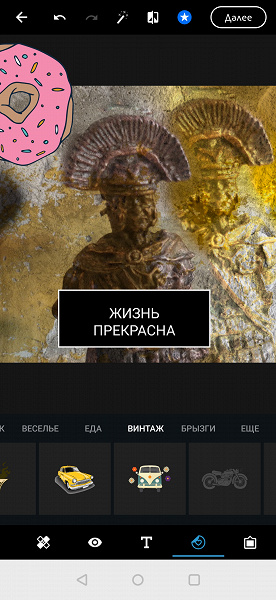
Последний раздел позволяет выбрать рамку или оформить края фотографии, выбрав один из множества вариантов стилизации под бумажные фото или паспарту для иллюстрации.
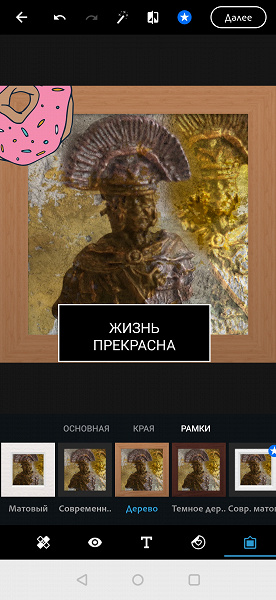
После завершения работы с фотографией в правом верхнем углу необходимо нажать «Далее». Откроется новое окно, в котором вы можете наложить штемпель, указывающий, что фото обработано в PS Express, выбрать свой собственный водяной знак или создать его, проверить и при необходимости изменить разрешение обработанного изображения и степень его сжатия.
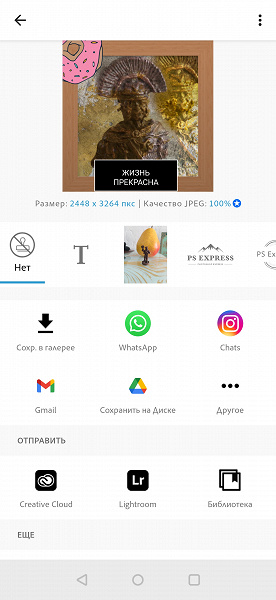
Свой водяной знак можно загрузить на устройство и настроить его расположение, яркость, размер и т. д.
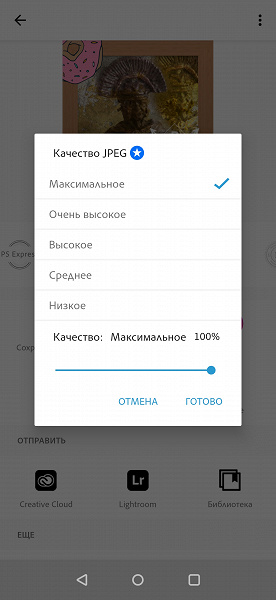
Затем готовое изображение можно сохранить или отправить в облако Creative Cloud, в другое приложение (Lightroom) или в библиотеку. При желании можно сразу установить фотографию как обои или отправить на печать.
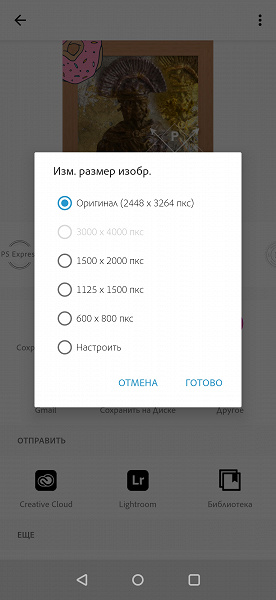
Использование загрузки в Creative Cloud позволяет работать с изображениями с разных устройств: например, начать на смартфоне в дороге, а закончить уже дома на настольном ПК. В бесплатной версии облако недоступно.
Adobe Lightroom для Android
После установки приложения при первом запуске вас также встретит небольшая презентация, которая кратко расскажет о возможностях Adobe Lightroom и предложит авторизоваться. Как и в Photoshop Express, функции по подписке выделяются белыми звездами в синем круге. Здесь преобладают скорее платные инструменты, чем профили или стили.
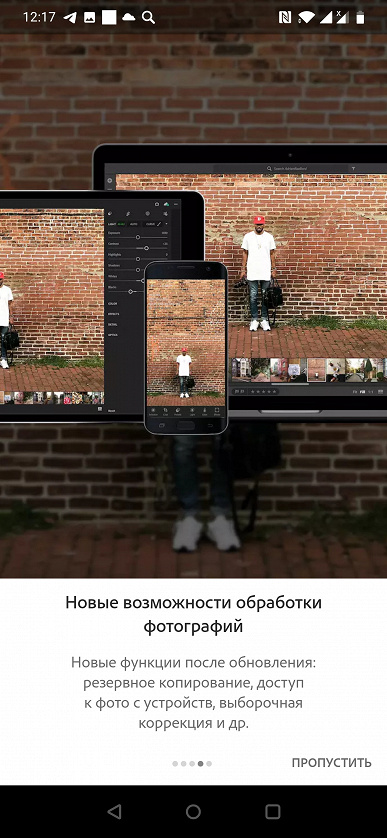
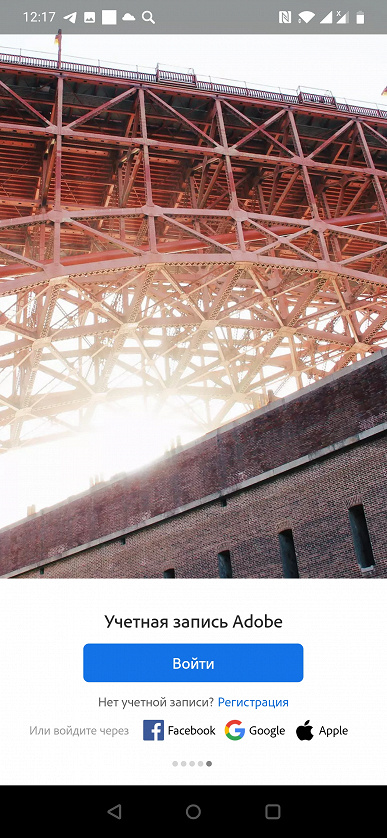
После этого вас встретит окно для выбора фотографии для дальнейшей работы. Если вы ранее выбрали экспорт проекта в Lightroom, то ваша фотография будет видна в нижней части экрана.
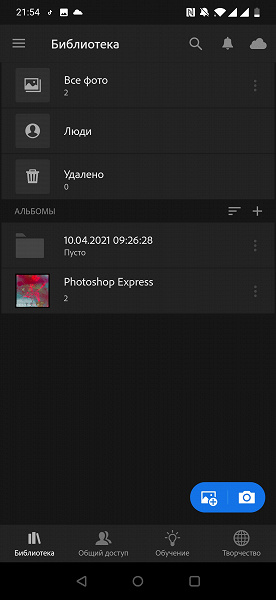
Если коснуться фото, то мы перейдем в режим редактирования. Интерфейс и структура меню аналогичны Photoshop Express, поэтому перейдем к описанию разделов и их функциональных возможностей.
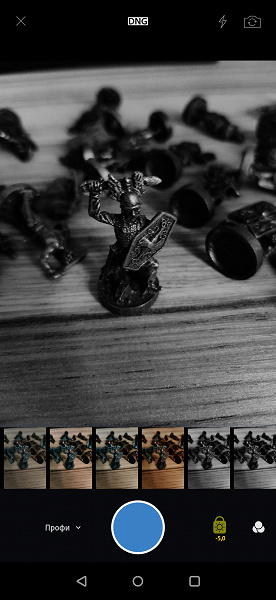
Во время тестового периода вам доступны все те функции, что доступны пользователю, который оплатил подписку.
Одна из важных и интересных платных функций — возможность создавать маску, на которую можно в дальнейшем наложить эффекты поверх. Для того чтобы создать маску, нужно зайти в «Выборочно» и в левом верхнем углу нажать на белый плюс в синем круге. В небольшом меню можно выбрать тип маски, а затем наложить ее на изображение. Далее выбираем эффекты, которые вы хотите наложить. В нашем случае самой интересной и наглядной маской будет градиент.
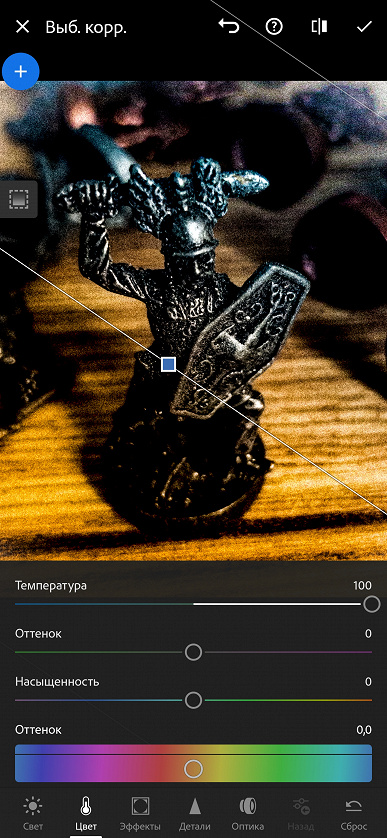
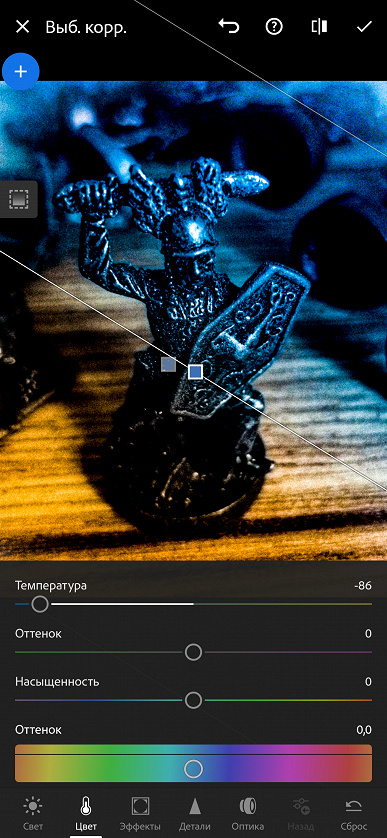
Следующий инструмент называется «восстановление». Пользователь выбирает область изображения, в которой есть лишний объект, а затем выбирает для образца часть, где нет лишних объектов. В результате c картинки можно удалить, например, шрамы на коже, провода линии электропередачи и т. д.
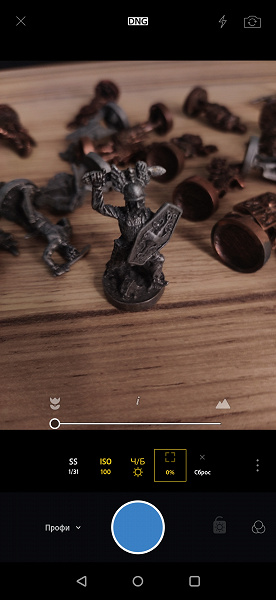
Дальше идет раздел «обрезка». В нем вы можете обрезать лишние части изображения, а также повернуть, отзеркалить, исправить уровень горизонта, выпрямить и т. п.
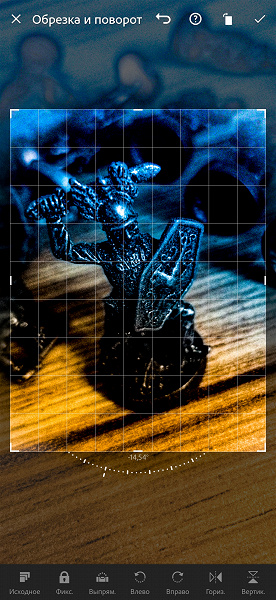
В разделе профилей есть набор разного типа комплексных вариантов обработки изображений со стилизацией под различные темы.
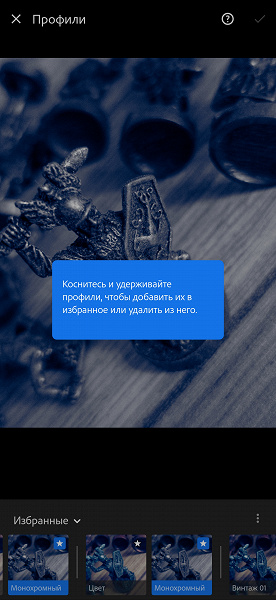
Далее есть инструмент полностью автоматической обработки исходного изображения.
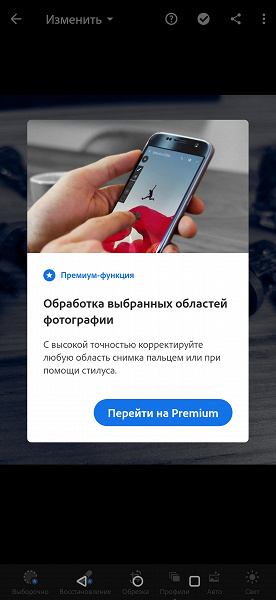
Пиктограмма «Свет» открывает доступ к тонкой настройке экспозиции, контрастности, светлых областей, теней, белых и черных участков.
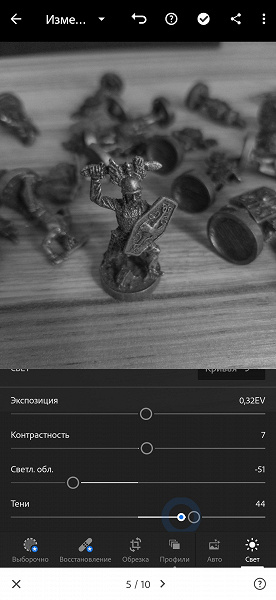
За пиктограммой «Цвет» скрывается доступ к тонким настройкам цветовой температуры, насыщенности, красочности, баланса белого, цветокоррекции и смешения цветов.
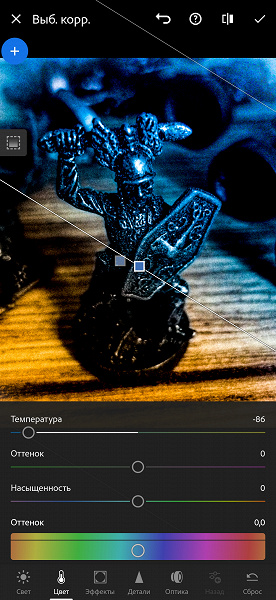
В разделе «Эффекты» можно изменить текстуру, четкость, настроить дымку и виньетирование, а также еще ряд параметров, влияющих на восприятие.

В разделе «Детали» можно изменить резкость, уменьшить шумы и прочее.
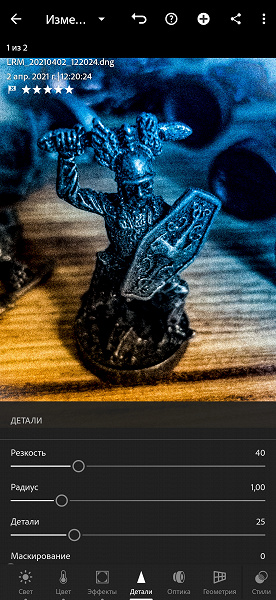
В разделе «Оптика» доступна коррекция дисторсии и удаление хроматических аберраций объективов.

В разделе «геометрия» вы сможете растянуть или сжать изображение, изменить центр или создать глубину изображения.
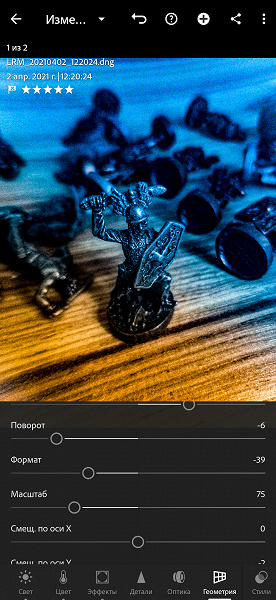
В разделе «Стили» можно выбрать и применить один вариант из ряда комплексных преобразований, меняющих восприятие фотографии. Например, можно выбрать высокую контрастность и детализацию или матовый стиль.
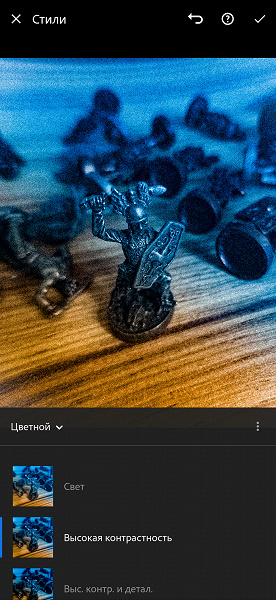
Пиктограмма «Назад» позволяет откатить изменения пошагово.
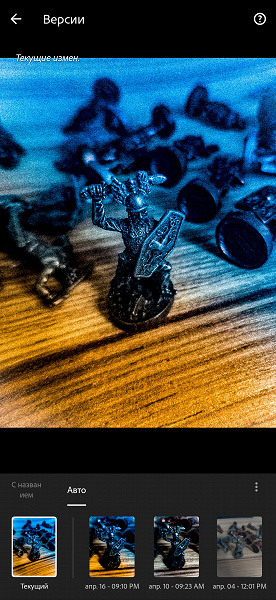
За пиктограммой «Версии» доступен список созданных вариантов обработки изображения.

При желании, всю проделанную работу можно сбросить до определенного сохраненного этапа, нажав пиктограмму «Сброс».
После завершения всех манипуляций над изображением вы можете поделиться своей работой в мессенджерах и соцсетях, нажав на значок в правом верхнем углу. Изображение обрабатывается, сохраняется и отправляется в формате JPEG.
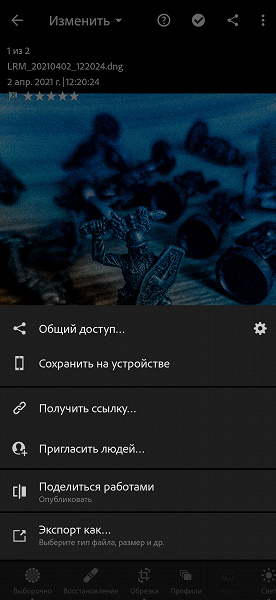
При нажатии на три точки в углу экрана вы сможете экспортировать изображение в Adobe Photoshop Express, отобразить гистограмму, подробную информацию о изображении, сохранить свои действия в свой «стиль», временно скопировать и позже применить настройки обработки и начать слайд-шоу всех ваших работ.
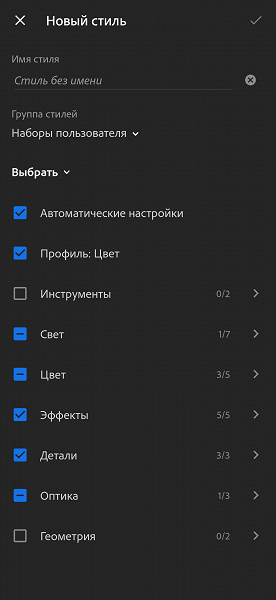
В разделе «Обучение» можно выбрать понравившеюся работу и повторить собственноручно все этапы для создания финального продукта. Это очень полезно, если хотите освоить основные функции для обработки изображения или если хотите подсмотреть интересную идею, прием или задумку другого автора.
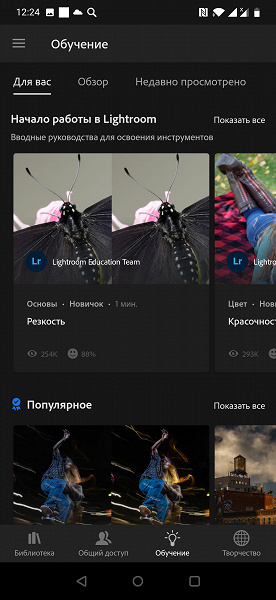
При желании на автора можно подписаться и следить за его публикациями.

В разделе «Творчество» на главном экране при просмотре работ других пользователей вы сможете увидеть, как было «до» и «после», как автор поэтапно редактировал фотографию, и сможете сохранить профиль финальных настроек и пользоваться ими в своих работах.

Заключение
Нетрудно заметить, что приложения Photoshop Express и Lightroom дополняют друг друга, при этом единая идеология в интерфейсах позволяет, освоив один продукт, легко перейти к использованию другого.
Удобно, что новичку дается возможность полноценно опробовать оба приложения в течение недели без необходимости принимать решение о покупке сразу. Пользователь может спокойно освоить интерфейс и поработать со всеми возможностями, чтобы решить, подходит ли инструмент под задачи. При этом остается возможность использовать бесплатные версии, но с ограниченным набором функциональных возможностей. Так, минимальное сжатие JPEG будет 75%, не будет доступна функция наложения масок для Lightroom, нельзя будет изменять геометрию картинки и закроется доступ к некоторым фильтрам. Для Photoshop Express минимальное сжатие JPEG тоже будет равно 75%, выключится функция точечного «умного» удаления лишних объектов, закроется доступ к некоторым эффектам во многих разделах. Но при всем этом у вас остаются главные инструменты обработки: настройка резкости/размытия, температуры, цветокоррекция и наложение разнообразных эффектов.
Adobe Photoshop Express — это интересный редактор. Он привлекает простотой использования и богатым выбором эффектов для обработки изображения, которые можно накладывать друг на друга и сразу видеть, что меняется от ваших действий. И это затягивает. Наличие готовых шаблонов для изображений подо все популярные социальные сети — неоспоримый плюс. Вы можете делать свои мемы с подписями буквально на ходу. Вы также можете оперативно подготовить картинку для публикации с минимальным сжатием и сразу опубликовать в несколько соцсетей, не выходя из приложения, при этом не подглядывая в сторонние источники или справочники для выбора правильного разрешения для той или иной сети. Соответственно, нужно будет сохранять каждый раз изображение с новым разрешением.
Данное приложение — это хороший инструмент для решения конкретной задачи: индивидуальной обработки изображений для дальнейшей публикации в интернете.
Adobe Lightroom — это творческая экосистема художников и не менее мощный инструмент, но уже для обработки серии фотографий, сделанных в одном месте, в одно время, в одном стиле. По сравнению с братом Photoshop Express, Lightroom акцентируется на социальном взаимодействии между пользователями, а инструменты заточены больше на потоковую обработку фотографий в одном стиле, в то время как Photoshop Express — это, скорее, индивидуальная обработка.
В Lightroom вы можете заниматься не только обработкой фотографий, но и просмотром других авторских работ, при этом обучаться и поэтапно узнавать, как делать такие фотографии. При желании можно копировать чужие «стили» и тут же применять их на своих работах. Также можно самому начать публиковать свои работы в открытом доступе или для личного творческого портфолио.
Данная пара приложений хорошо дополняет друг друга, но и поодиночке они прекрасно справляются и выполняют свои задачи: Adobe Photoshop Express — хорошо оснащенный редактор для индивидуальной обработки фотографий, Lightroom — площадка для публикации фотографий и потоковой обработки, для получения вдохновения от других пользователей и новых знаний.
Бесплатная версия приложений обеспечивает необходимым минимумом для стандартной обработки изображений, но при ежедневном использовании и большой фантазии можно многое придумать, играясь с функцией «Геометрия» или с наложением маски-градиента. Если же вам требуется площадка для творчества и всевозможные инструменты для обработки и преобразования фотографий во что-то иное, то стоит задуматься о платной подписке.
При оформлении подписки в первый год вы получите скидку 20%, ежемесячный платеж составит 599 рублей. Подписка обеспечит вам полные версии приложений Lightroom, Lightroom Classic, Photoshop Express и Photoshop для ПК и iPad, а также 20 ГБ в облачном хранилище. Со второго года ежемесячный платеж составит 778 рублей.
